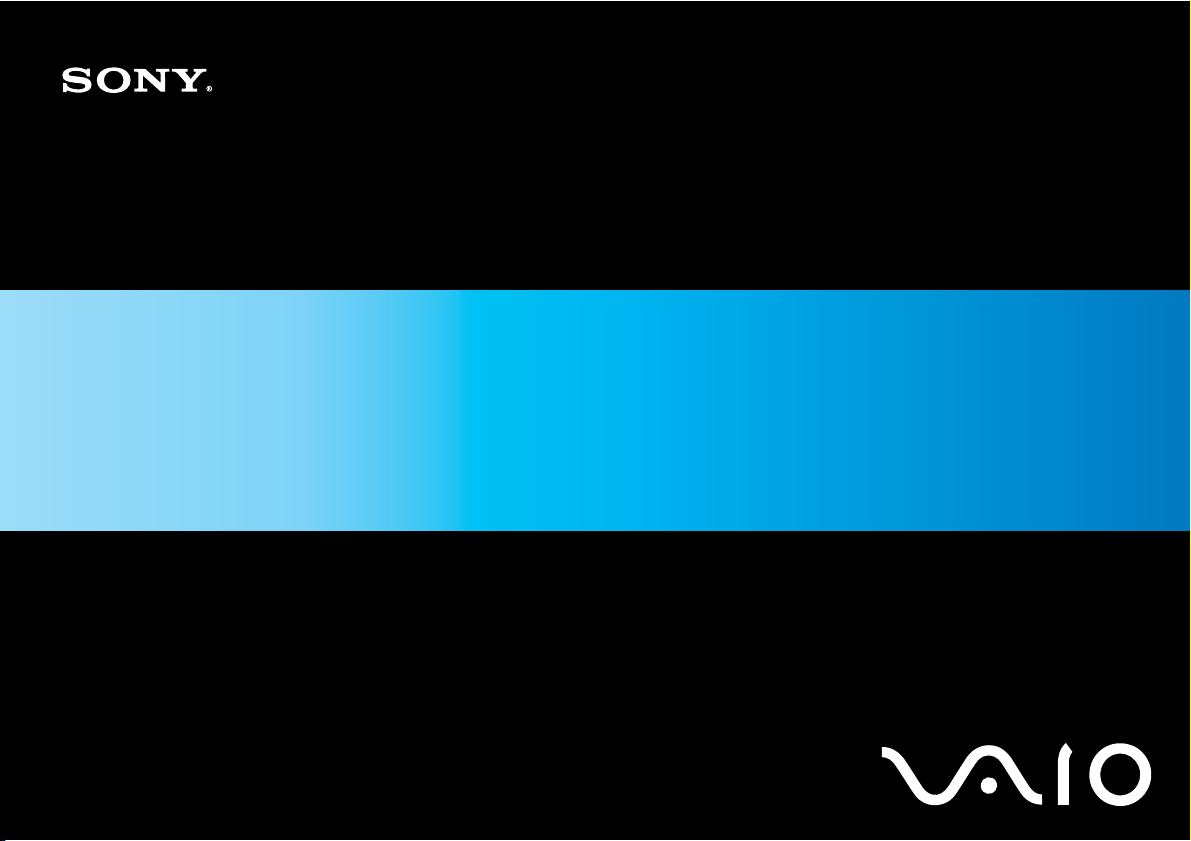
Guide de l'utilisateur
Ordinateur personnel
Série VGN-N
N
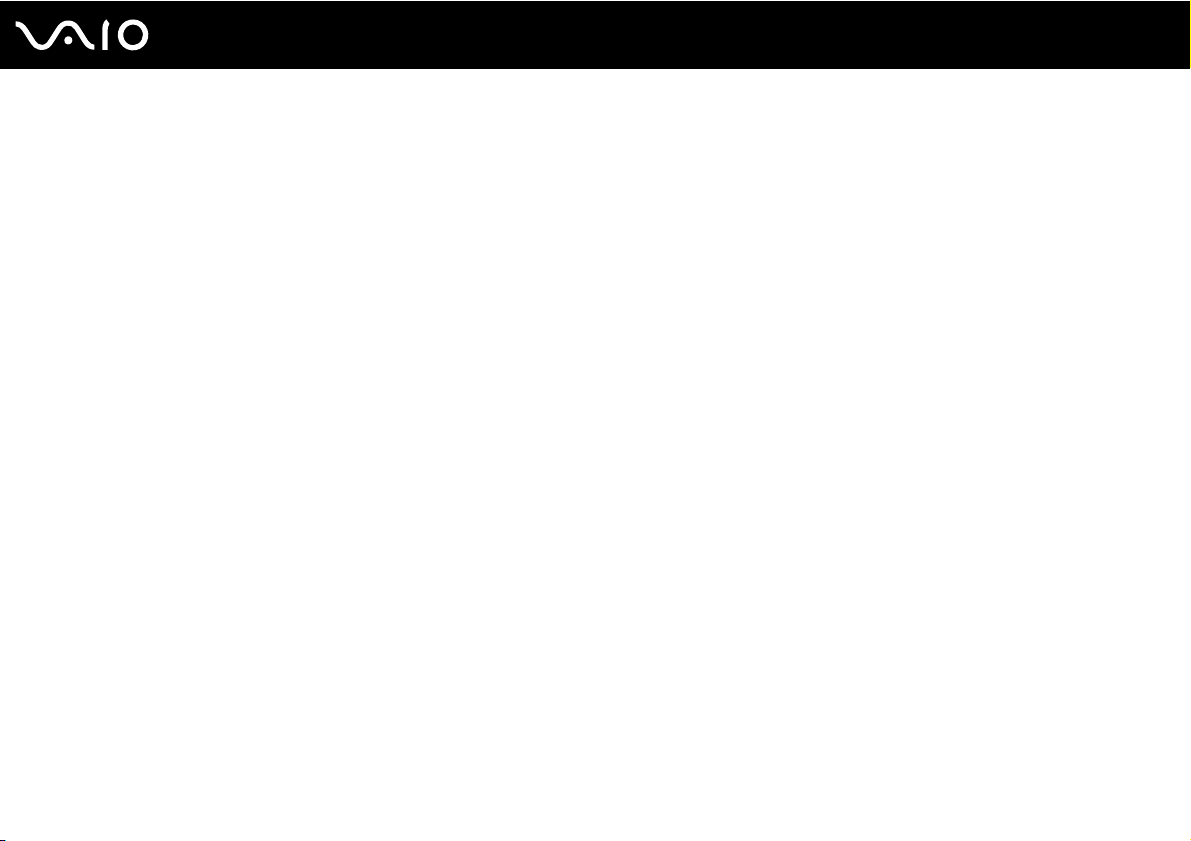
Table des matières
Avant-propos......................................................................................................................................................................6
Important......................................................................................................................................................................6
Documentation .............................................................................................................................................................7
Ergonomie..................................................................................................................................................................11
Démarrage .......................................................................................................................................................................13
Emplacement des commandes et des ports..............................................................................................................14
À propos des témoins lumineux.................................................................................................................................19
Connexion à une source d'alimentation.....................................................................................................................20
Utilisation du module batterie.....................................................................................................................................22
Mise hors tension de l'ordinateur en toute sécurité....................................................................................................27
Utilisation de votre ordinateur VAIO.................................................................................................................................28
Utilisation du clavier ...................................................................................................................................................29
Utilisation du pavé tactile ...........................................................................................................................................31
Utilisation du lecteur de disque optique .....................................................................................................................32
Utilisation du module ExpressCard............................................................................................................................41
Utilisation de supports Memory Stick.........................................................................................................................44
Utilisation d'autres cartes mémoire............................................................................................................................50
Utilisation d'Internet....................................................................................................................................................53
Utilisation d'un LAN sans fil (WLAN)..........................................................................................................................54
2
nN
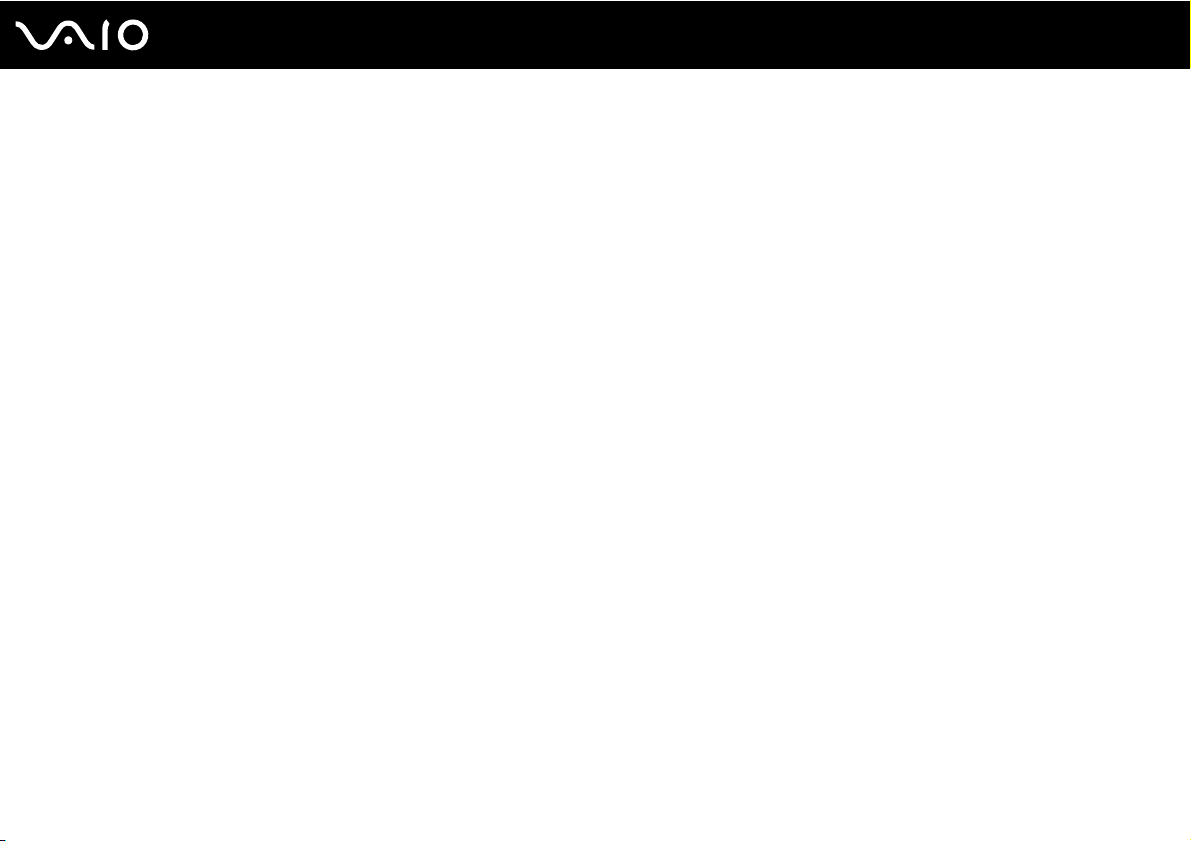
3
nN
Utilisation de périphériques..............................................................................................................................................60
Connexion de haut-parleurs externes........................................................................................................................61
Connexion d'un écran externe ...................................................................................................................................62
Sélection du mode d'affichage...................................................................................................................................65
Utilisation de la fonction Moniteurs multiples .............................................................................................................66
Connexion d'un microphone externe .........................................................................................................................68
Connexion d'un périphérique USB (Universal Serial Bus) .........................................................................................69
Connexion d'une imprimante .....................................................................................................................................72
Connexion d'un périphérique i.LINK ..........................................................................................................................73
Connexion à un réseau local (LAN)...........................................................................................................................75
Personnalisation de votre ordinateur VAIO......................................................................................................................76
Configuration du mot de passe..................................................................................................................................77
Configuration de votre ordinateur avec VAIO Control Center ....................................................................................80
Utilisation des modes d'économie d'énergie..............................................................................................................81
Gestion de l'alimentation avec VAIO Power Management ........................................................................................85
Configuration de votre modem...................................................................................................................................87
Mise à niveau de votre ordinateur VAIO ..........................................................................................................................89
Ajout et suppression de mémoire ..............................................................................................................................90
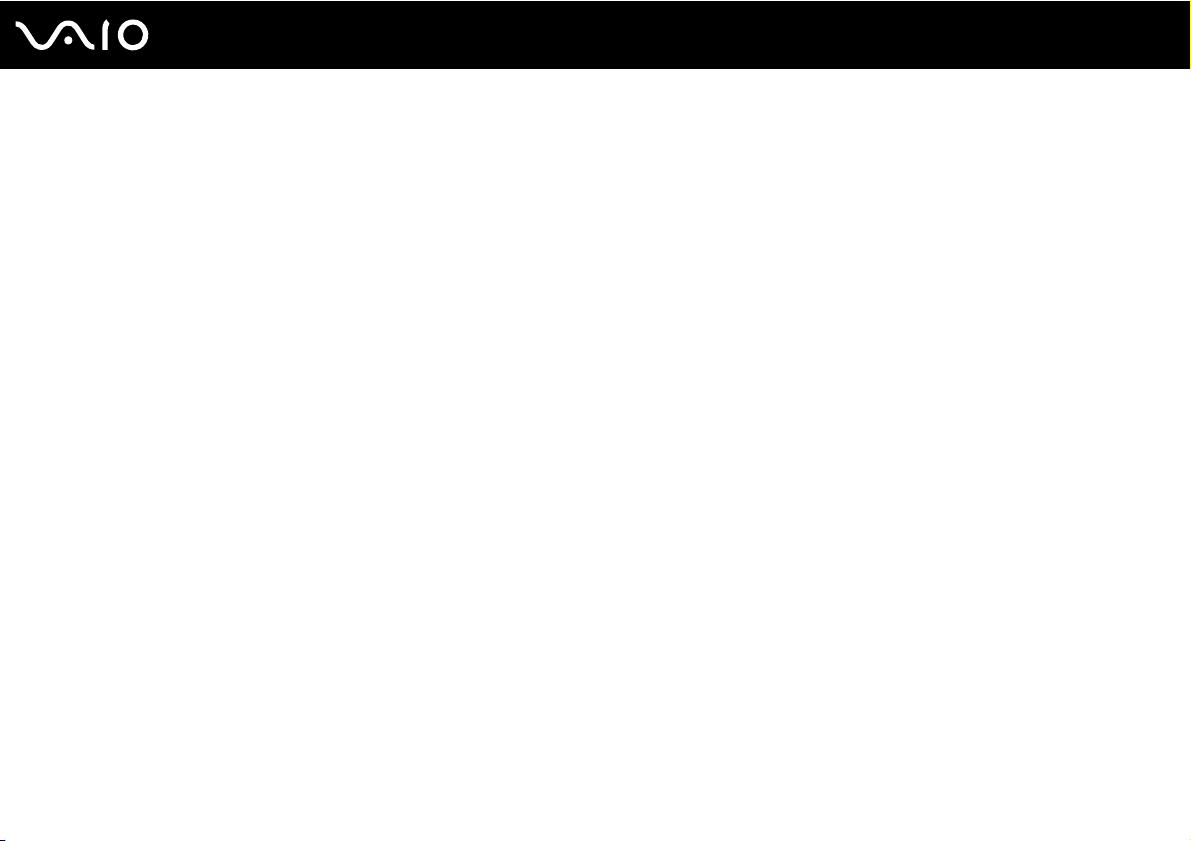
4
nN
Précautions ......................................................................................................................................................................96
Manipulation de l'écran LCD......................................................................................................................................97
Utilisation des sources d'alimentation........................................................................................................................98
Manipulation de votre ordinateur ...............................................................................................................................99
Manipulation des disquettes ....................................................................................................................................101
Manipulation des disques ........................................................................................................................................102
Utilisation du module batterie...................................................................................................................................103
Utilisation des écouteurs ..........................................................................................................................................104
Utilisation du support Memory Stick.........................................................................................................................105
Manipulation du disque dur......................................................................................................................................106
Mise à jour de votre ordinateur ................................................................................................................................107
Dépannage.....................................................................................................................................................................108
Ordinateur ................................................................................................................................................................109
Sécurité du système ................................................................................................................................................116
Batterie.....................................................................................................................................................................117
Internet.....................................................................................................................................................................119
Réseau.....................................................................................................................................................................121
Disques optiques .....................................................................................................................................................124
Affichage ..................................................................................................................................................................128
Impression ...............................................................................................................................................................132
Microphone ..............................................................................................................................................................133
Souris.......................................................................................................................................................................134
Haut-parleurs ...........................................................................................................................................................135
Pavé tactile ..............................................................................................................................................................136
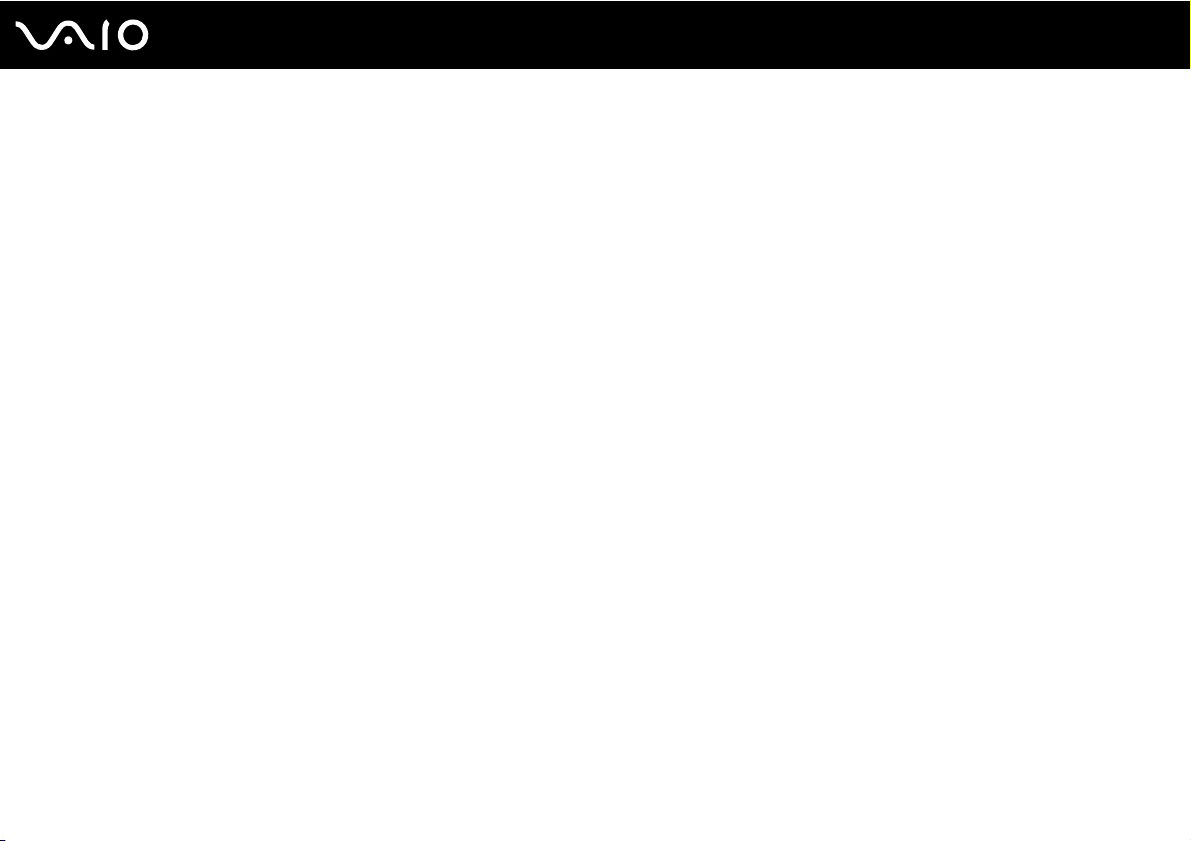
5
nN
Clavier......................................................................................................................................................................137
Disquettes ................................................................................................................................................................138
Audio/Vidéo..............................................................................................................................................................139
Supports Memory Stick ............................................................................................................................................140
Périphériques ...........................................................................................................................................................142
Formules d'assistance....................................................................................................................................................143
Informations sur l'assistance Sony...........................................................................................................................143
e-Support .................................................................................................................................................................144
Marques commerciales ............................................................................................................................................146
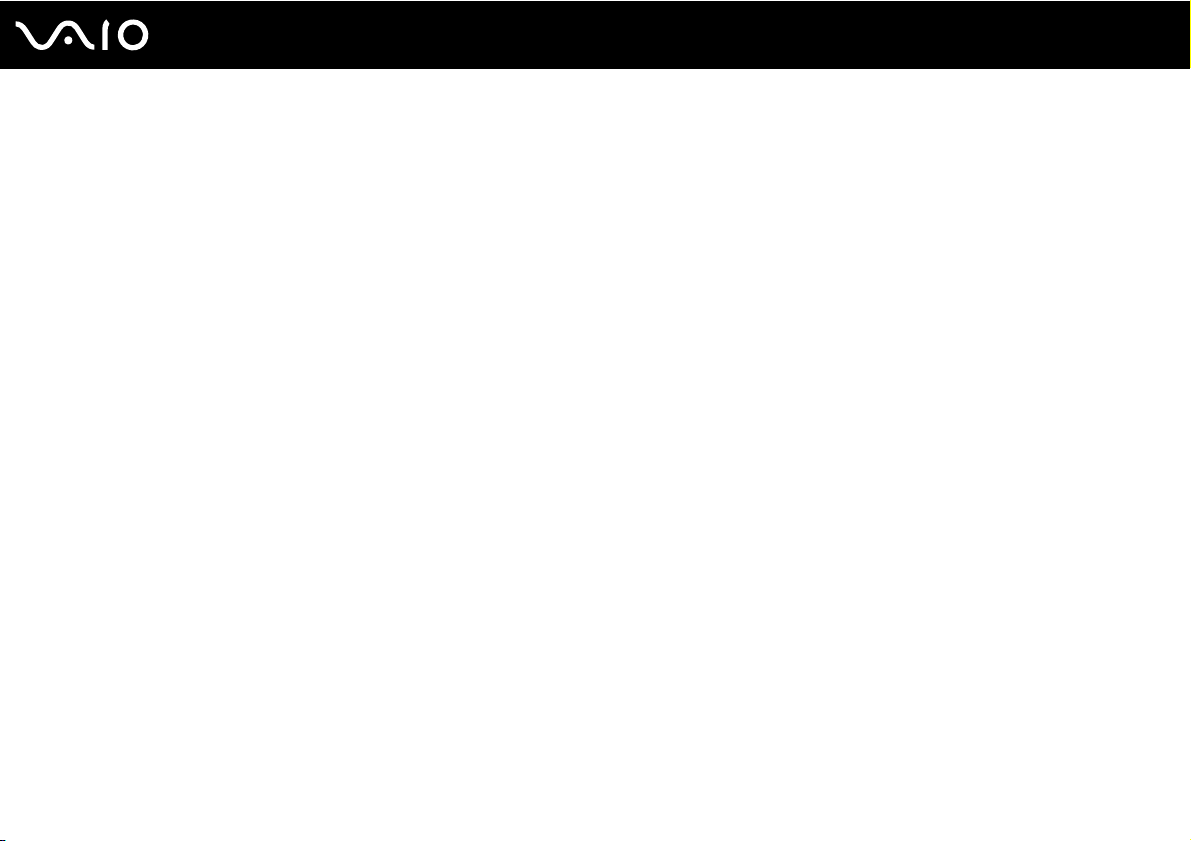
6
nN
Avant-propos
Avant-propos
Toutes nos félicitations pour l'achat de votre ordinateur Sony VAIO® et bienvenue dans ce Guide de l'utilisateur. Sony a combiné
son savoir-faire en matière d'audio, de vidéo, d'informatique et de communications pour mettre à votre disposition un ordinateur
personnel à la pointe de la technologie.
!
Les illustrations de ce manuel peuvent ne pas correspondre exactement à l'aspect de votre ordinateur.
Important
© 2007 Sony Corporation. Tous droits réservés.
Aucune partie du présent manuel et des logiciels qu'il décrit ne peut être reproduite, traduite ou convertie en langage machine
sans une autorisation écrite préalable.
Sony Corporation n'offre aucune garantie quant au présent manuel, aux logiciels ou aux informations qu'il contient et exclut
toute garantie implicite d'aptitude à la commercialisation ou à un usage particulier découlant de ce manuel, des logiciels ou
d'informations de même nature. En aucun cas, Sony Corporation ne sera tenue responsable de préjudices fortuits, induits
ou spéciaux, qu'ils soient d'origine délictuelle ou contractuelle, ou qu'ils découlent directement ou indirectement du présent
manuel, des logiciels ou des informations qu'ils contiennent ou auxquelles ils font allusion.
Les symboles ™ ou ® ne sont pas repris dans ce manuel.
Sony Corporation se réserve le droit de modifier le présent manuel ou les informations qu'il contient à tout moment et sans
préavis. Les logiciels décrits dans ce manuel sont régis par un contrat de licence utilisateur distinct.
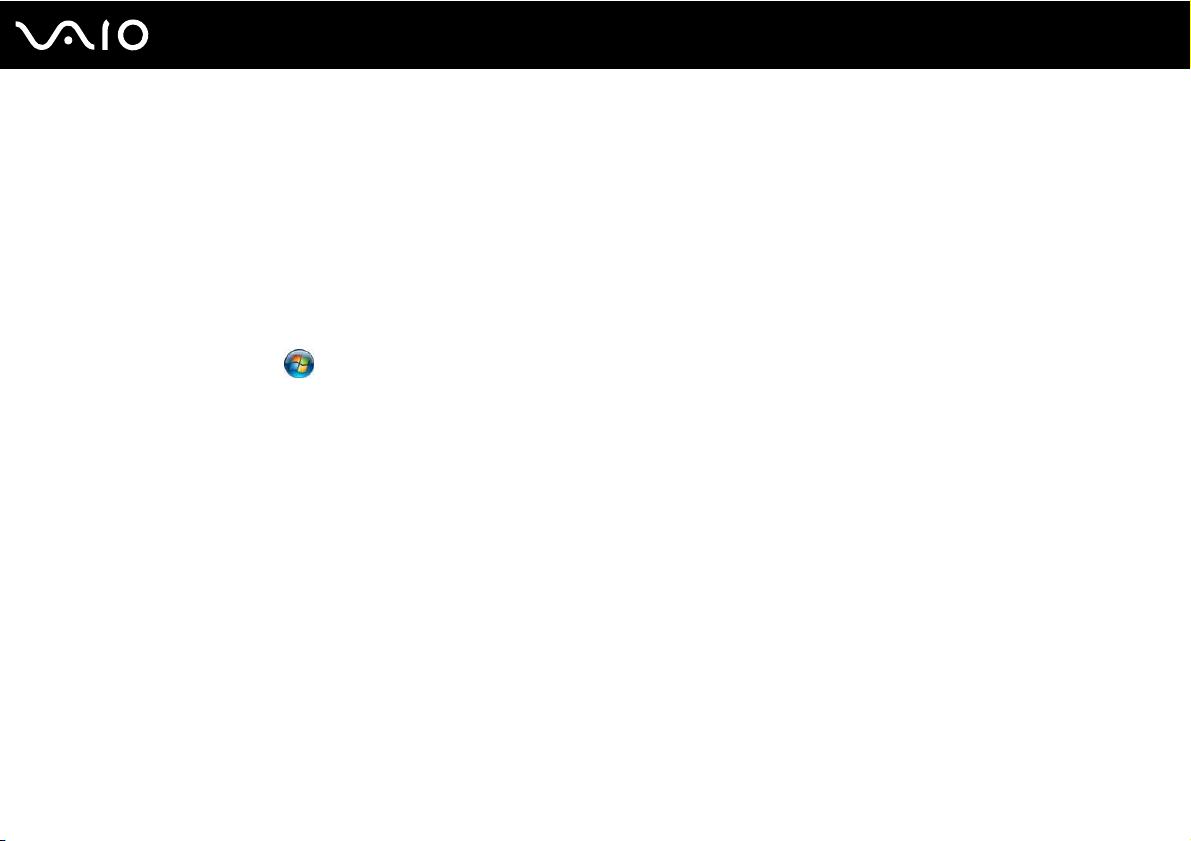
7
nN
Avant-propos
Documentation
La documentation est fournie sous forme imprimée et électronique accessible sur votre ordinateur VAIO.
Les guides, fournis au format PDF, sont faciles à lire et à imprimer.
Recueil complet de tout ce qu'il vous faut savoir pour tirer pleinement parti de votre ordinateur, le portail My Club VAIO est
la référence idéale pour commencer à l'utiliser.
Les guides de l'utilisateur sont regroupés dans la section Documentation qui peut être affichée en cliquant sur l'icône
Guides de l'utilisateur VAIO (VAIO User Guides) située sur le bureau, ou en procédant comme suit :
1 Cliquez sur démarrer , Tous les programmes, puis sur My Club VAIO.
2 Cliquez sur Documentation.
3 Sélectionnez le guide que vous souhaitez lire.
✍
Vous pouvez parcourir manuellement les guides de l'utilisateur en accédant à Ordinateur > VAIO (C:) (votre lecteur C) > Documentation > Documentation
et en ouvrant le dossier qui correspond à votre langue.
Il se peut que la documentation des accessoires fournis se trouve sur un disque distinct.
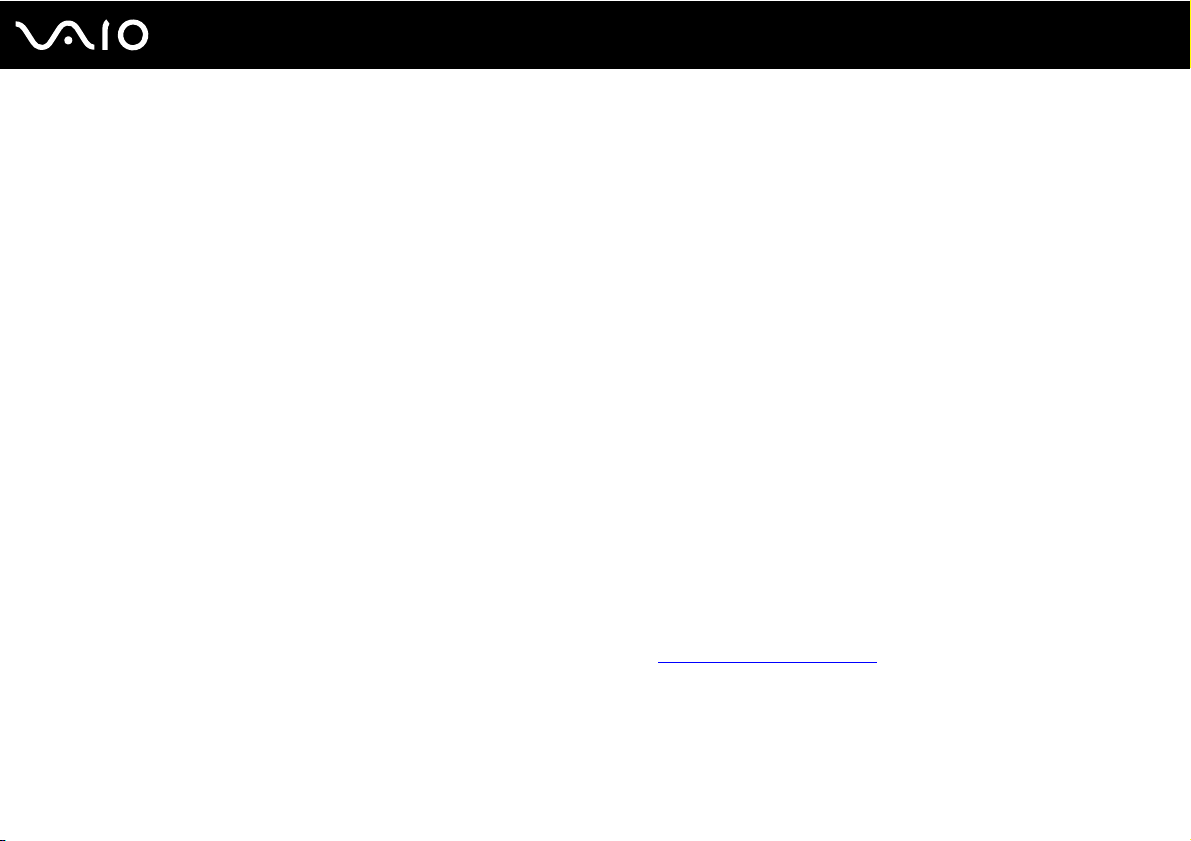
8
nN
Avant-propos
Documentation papier
❑ Fiche d'installation — Décrit les différentes étapes de préparation, depuis le déballage de votre ordinateur VAIO jusqu'à
sa mise en route.
❑ Guide de dépannage — Contient des solutions aux problèmes courants.
❑ Guide de réinstallation — Explique comment faire une copie de sauvegarde de vos données et restaurer votre système
et fournit des solutions en cas de dysfonctionnement de l'ordinateur.
❑ Documents contenant les informations suivantes : Conditions de GARANTIE Sony, Guide des réglementations de
sécurité, Guide des règlements relatifs aux modems, Guide des réglementations Technologie LAN sans fil, Guide
des réglementations Bluetooth, Contrat de licence logiciel utilisateur final et Services de support Sony.
Documentation non imprimée
❑ Guide de l'utilisateur (le présent manuel) — Décrit les fonctionnalités de votre ordinateur. Il contient aussi des
renseignements sur les logiciels fournis avec votre ordinateur, ainsi que des informations sur la résolution des
problèmes courants.
❑ Caractéristiques — Les Caractéristiques en ligne décrivent la configuration matérielle et logicielle de votre
ordinateur VAIO.
Pour afficher les Caractéristiques en ligne :
1 Connectez-vous à Internet.
2 Visitez le site Web d'assistance en ligne de Sony à l'adresse http://www.vaio-link.com/
.
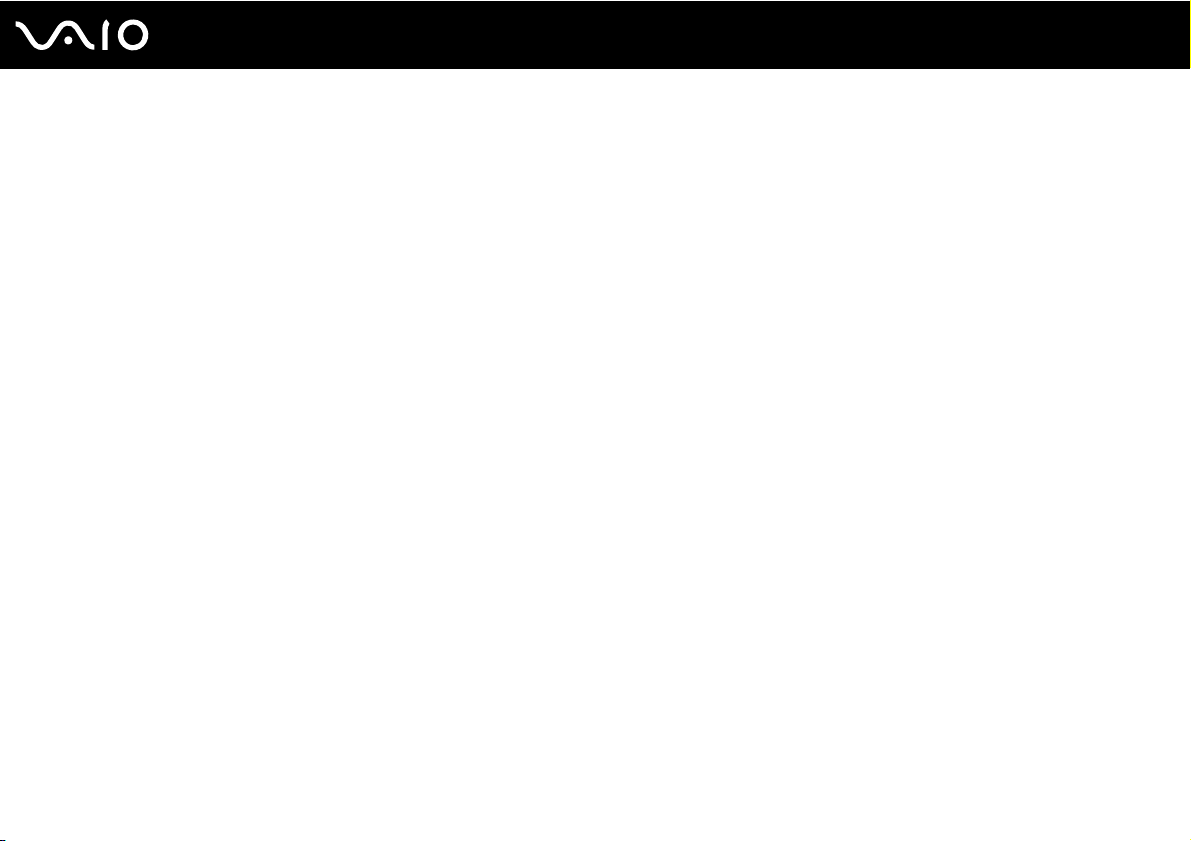
9
nN
Avant-propos
My Club VAIO
Dans My Club VAIO, vous pouvez trouver :
l'icône Documentation, qui vous donne accès aux éléments suivants :
❑ Guide de l'utilisateur. Ce manuel décrit en détail les fonctionnalités de votre ordinateur et explique notamment comment
utiliser ces fonctionnalités en toute sécurité, connecter des périphériques, etc.
❑ Aide & Support (Help & Training). Il s'agit du portail du Centre d'aide et de support VAIO.
❑ Des informations importantes concernant votre ordinateur, sous la forme d'avis et d'annonces.
Dans My Club VAIO, vous pouvez également trouver :
❑ Accessoires (Accessories)
Vous souhaitez enrichir les fonctionnalités de votre ordinateur ? Cliquez sur cette icône pour découvrir nos accessoires
compatibles.
❑ Logiciels (Software)
Envie de créativité ? Cliquez sur cette icône pour obtenir un aperçu des logiciels et des options de mise à niveau
correspondantes.
❑ Papiers peints (Wallpapers)
Cliquez sur cette icône pour découvrir les magnifiques papiers peints Sony et Club VAIO.
❑ Liens (Links)
Cliquez sur cette icône pour accéder aux sites Web Sony et Club VAIO les plus visités.
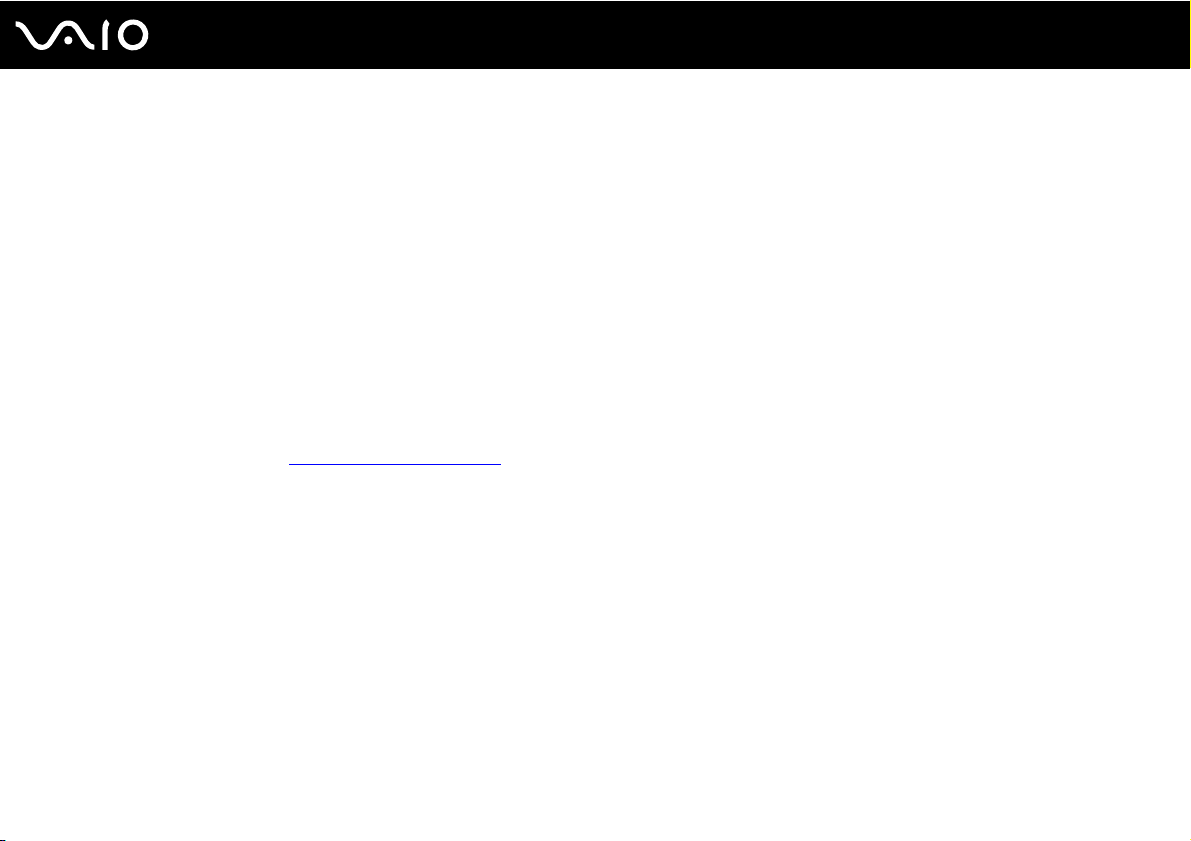
10
nN
Avant-propos
Aide et support de Windows
L'Aide et support de Windows constitue une source très complète de conseils pratiques, de didacticiels et de
démonstrations qui vous aident à vous familiariser avec l'utilisation de votre ordinateur.
Utilisez la fonction Rechercher, l'index ou le sommaire pour afficher toutes les ressources d'aide Windows, y compris les
informations en ligne.
Pour accéder à Aide et support de Windows, cliquez sur démarrer, puis sur Aide et support. Pour accéder à Aide et
support de Windows, vous pouvez aussi maintenir enfoncée la touche Microsoft Windows et appuyer sur la touche F1.
Sources supplémentaires
❑ Consultez les fichiers d'aide des logiciels que vous utilisez pour obtenir des informations détaillées sur les fonctionnalités
et le dépannage.
❑ Rendez-vous sur le site http://www.club-vaio.com
pour consulter les didacticiels en ligne relatifs à vos logiciels VAIO préférés.
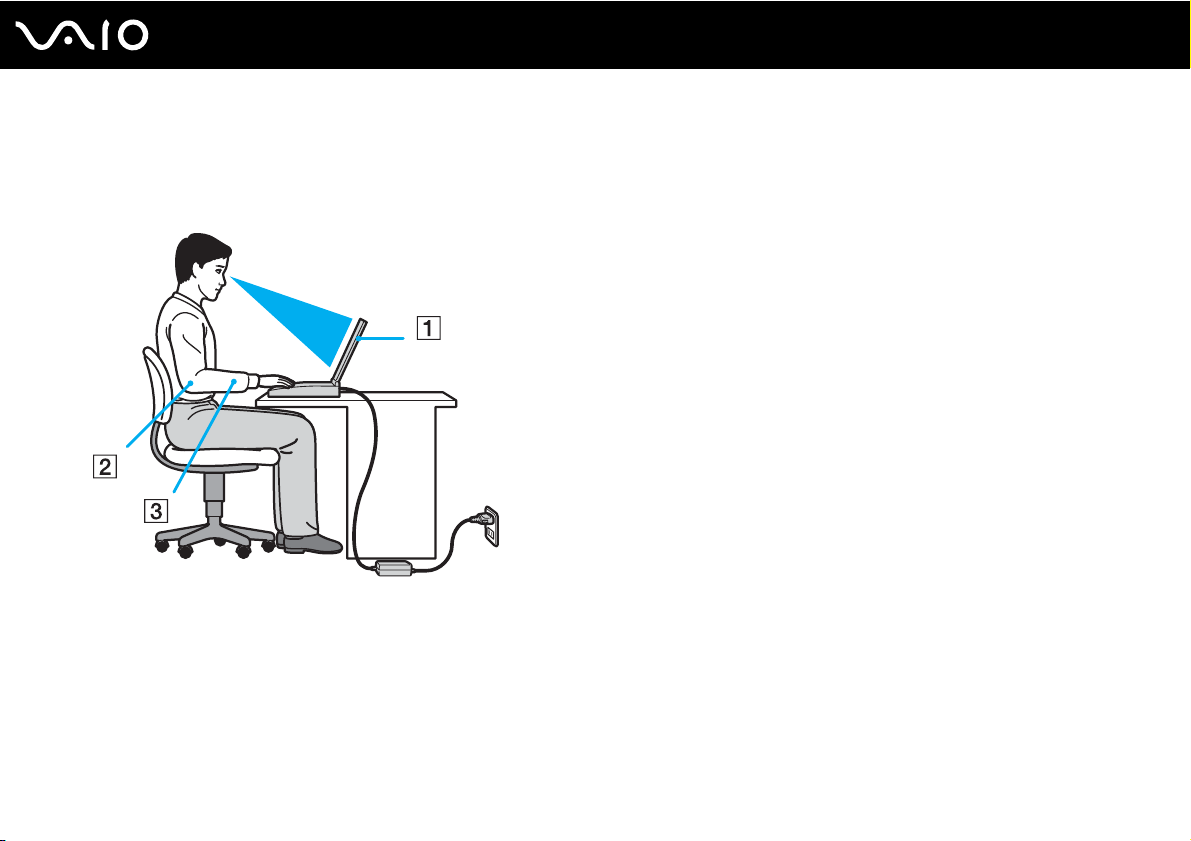
11
nN
Avant-propos
Ergonomie
Vous serez amené à utiliser votre ordinateur dans divers types d'environnement. Dans la mesure du possible, essayez d'observer
les règles d'ergonomie suivantes, aussi bien dans votre environnement de travail habituel que lors de vos déplacements :
❑ Emplacement de l'ordinateur — Veillez à placer l'ordinateur bien en face de vous pour travailler (1). Lorsque vous
utilisez le clavier, le pavé tactile ou une souris externe, maintenez vos avant-bras à l'horizontale (2) et vos poignets dans
une position neutre et confortable (3). Laissez vos bras le long du corps. Prévoyez des pauses régulières lors de vos
sessions de travail sur l'ordinateur. Une utilisation excessive de l'ordinateur peut provoquer la contraction des muscles et
des tendons.
❑ Mobilier et position du corps — Installez-vous sur un siège muni d'un bon dossier. Réglez le niveau du siège de sorte
que vos pieds reposent bien à plat sur le sol. Pour un meilleur confort, utilisez un repose-pied. Asseyez-vous de façon
détendue, tenez-vous droit et évitez de vous courber vers l'avant ou de vous incliner excessivement vers l'arrière.
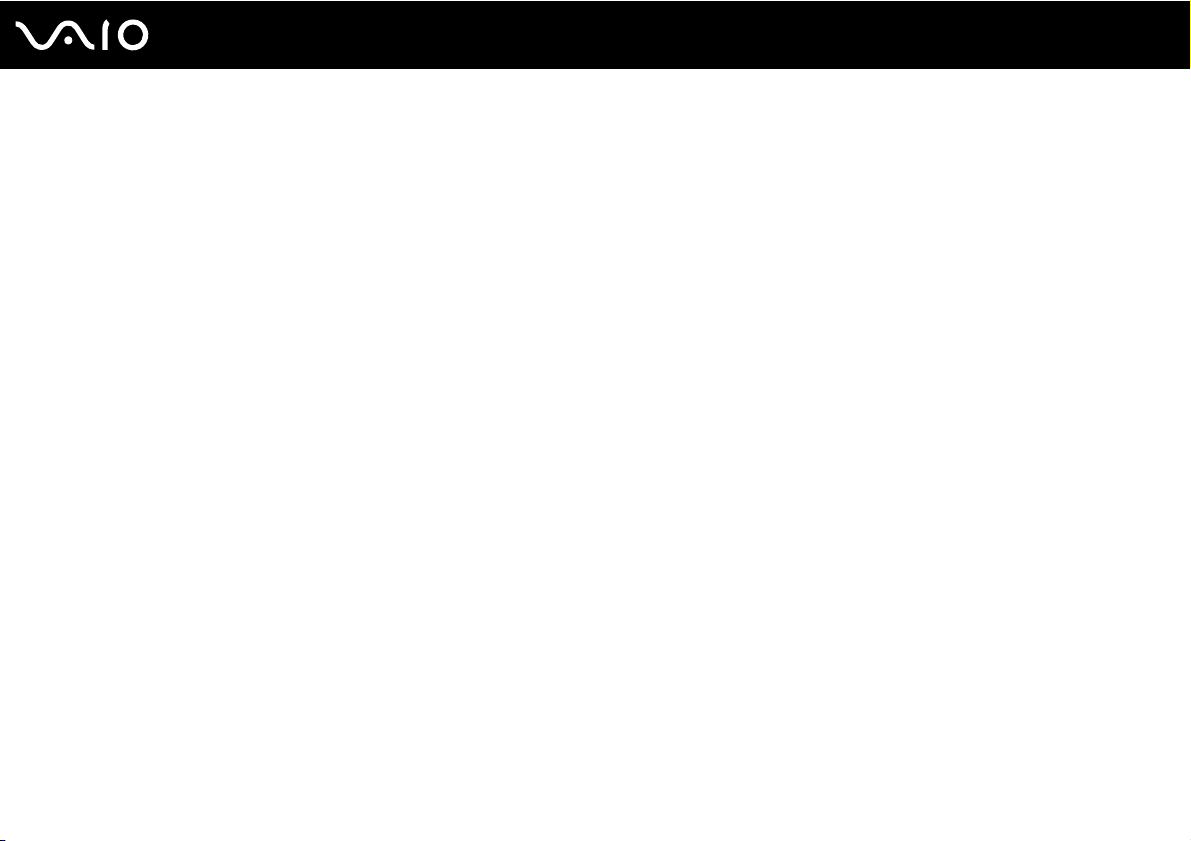
12
nN
Avant-propos
❑ Inclinaison de l'écran — Modifiez l'inclinaison de l'écran jusqu'à ce que vous trouviez la position qui vous convient le mieux.
Une orientation optimale de l'écran réduit la fatigue oculaire et musculaire. N'oubliez pas de régler également la luminosité
de votre écran.
❑ Éclairage — Choisissez un emplacement où les fenêtres et l'éclairage ne produisent pas de reflets sur l'écran. Utilisez
un éclairage indirect pour éviter la formation de points lumineux sur l'écran. Vous travaillerez plus confortablement et plus
vite sous un bon éclairage.
❑ Positionnement d'un écran externe — Un écran externe doit être placé à une distance confortable pour les yeux.
Assurez-vous que l'écran se trouve au niveau des yeux ou légèrement en dessous lorsque vous êtes assis devant
le moniteur.
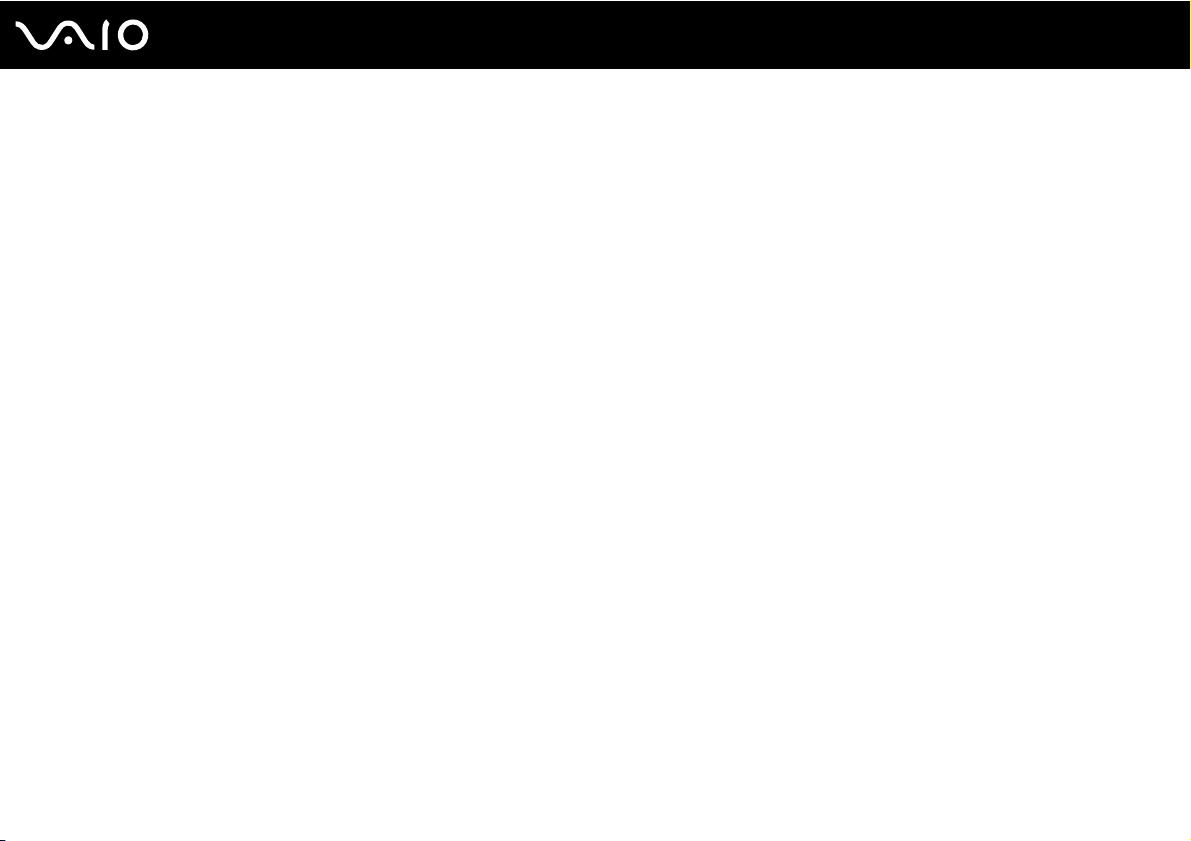
Démarrage
Cette section explique comment commencer à utiliser votre ordinateur VAIO.
❑ Emplacement des commandes et des ports (page 14)
❑ À propos des témoins lumineux (page 19)
❑ Connexion à une source d'alimentation (page 20)
❑ Utilisation du module batterie (page 22)
❑ Mise hors tension de l'ordinateur en toute sécurité (page 27)
13
nN
Démarrage
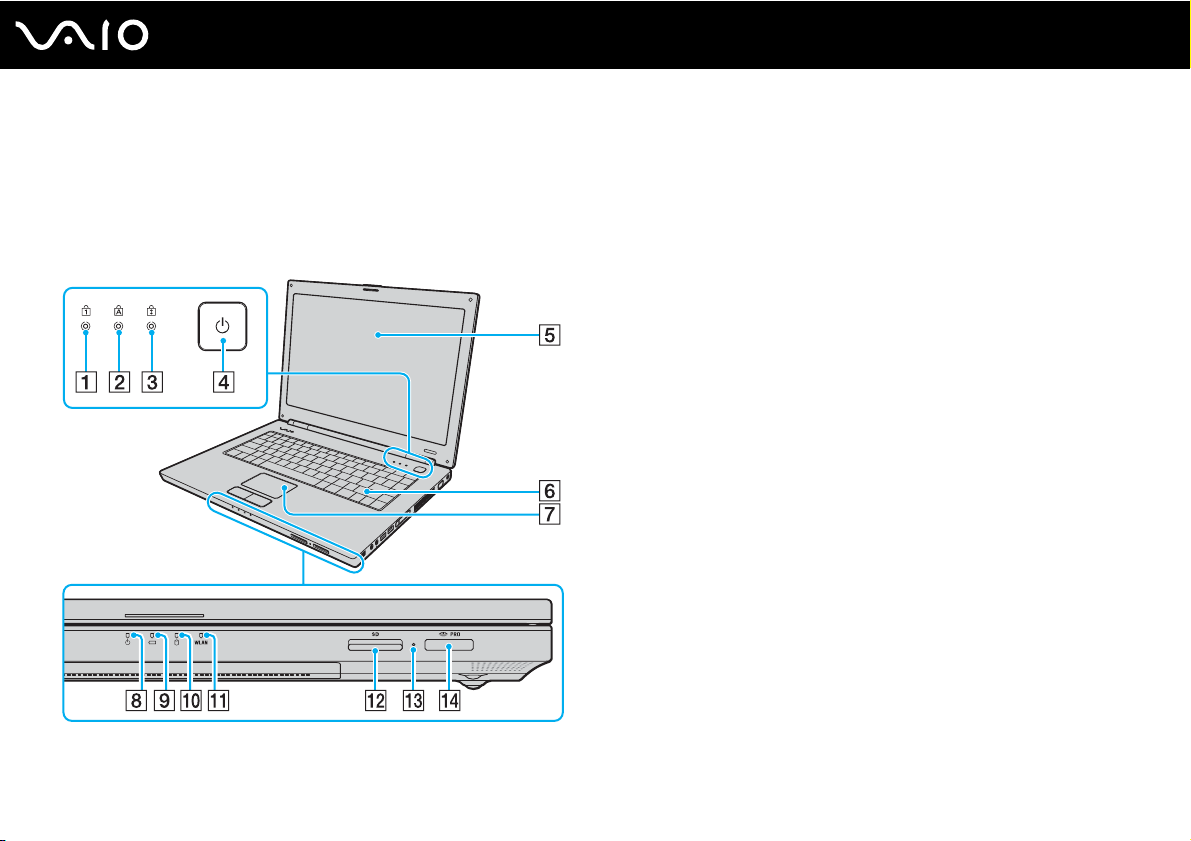
Emplacement des commandes et des ports
Prenez quelques minutes pour identifier les commandes et les ports illustrés dans les pages suivantes.
Avant
A Témoin de la fonction Verrouillage du pavé numérique (page 19)
B Témoin de la fonction Verr Maj (page 19)
C Témoin de la fonction Verrouillage du défilement (page 19)
D Bouton d'alimentation
E Écran LCD (page 97)
F Clavier (page 29)
G Pavé tactile (page 31)
H Témoin d'alimentation (page 19)
I Témoin de la batterie (page 19)
J Témoin du disque dur (page 19)
K Tém o i n WLAN (Wireless LAN) (page 19)
L Emplacement de carte mémoire SD Card (page 50)
M Témoin d'accès au support (page 19)
N Emplacement du support Memory Stick PRO/Duo
* Votre ordinateur prend en charge les supports Memory Stick PRO et
Memory Stick Duo haut débit et haute capacité.
nN
Démarrage
*
(page 45)
14
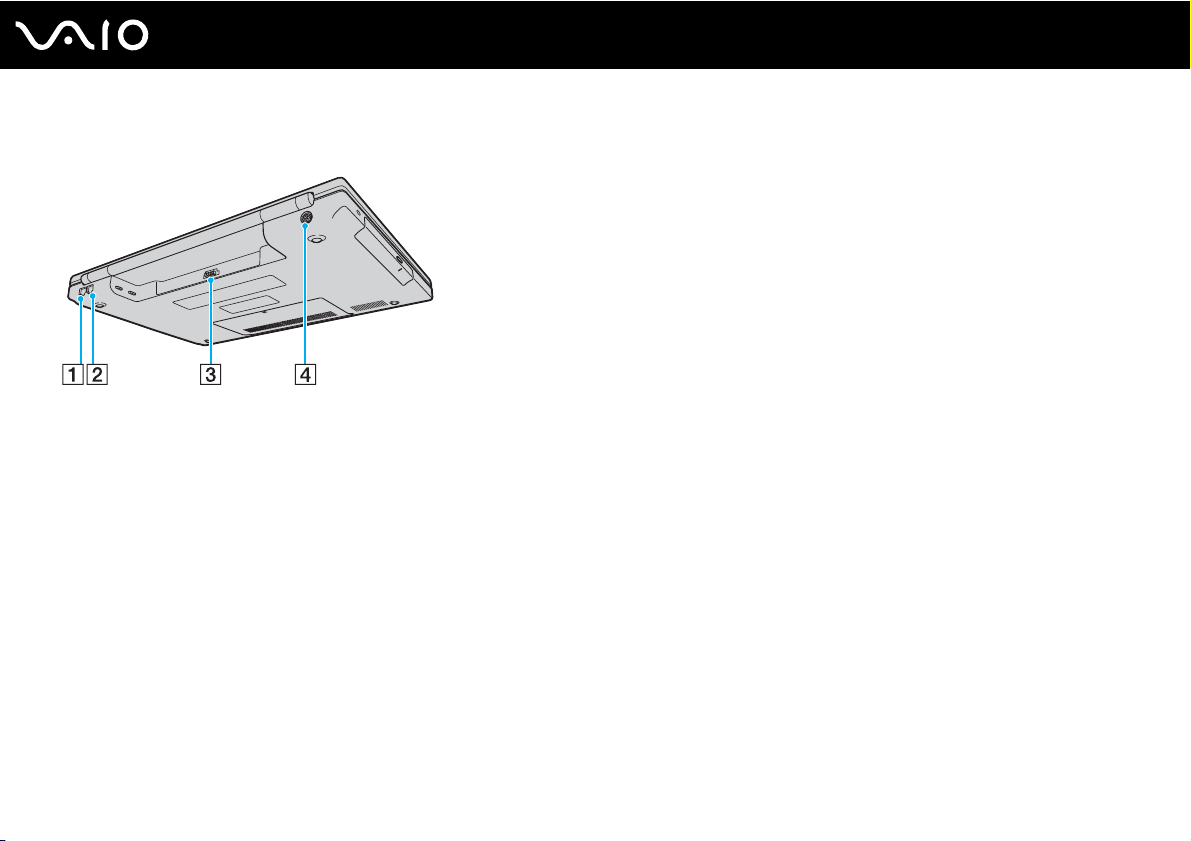
Arrière
A Port réseau (Ethernet) (page 75)
B Port modem (page 53)
C Connecteur de la batterie (page 22)
D Port DC IN (page 20)
15
nN
Démarrage
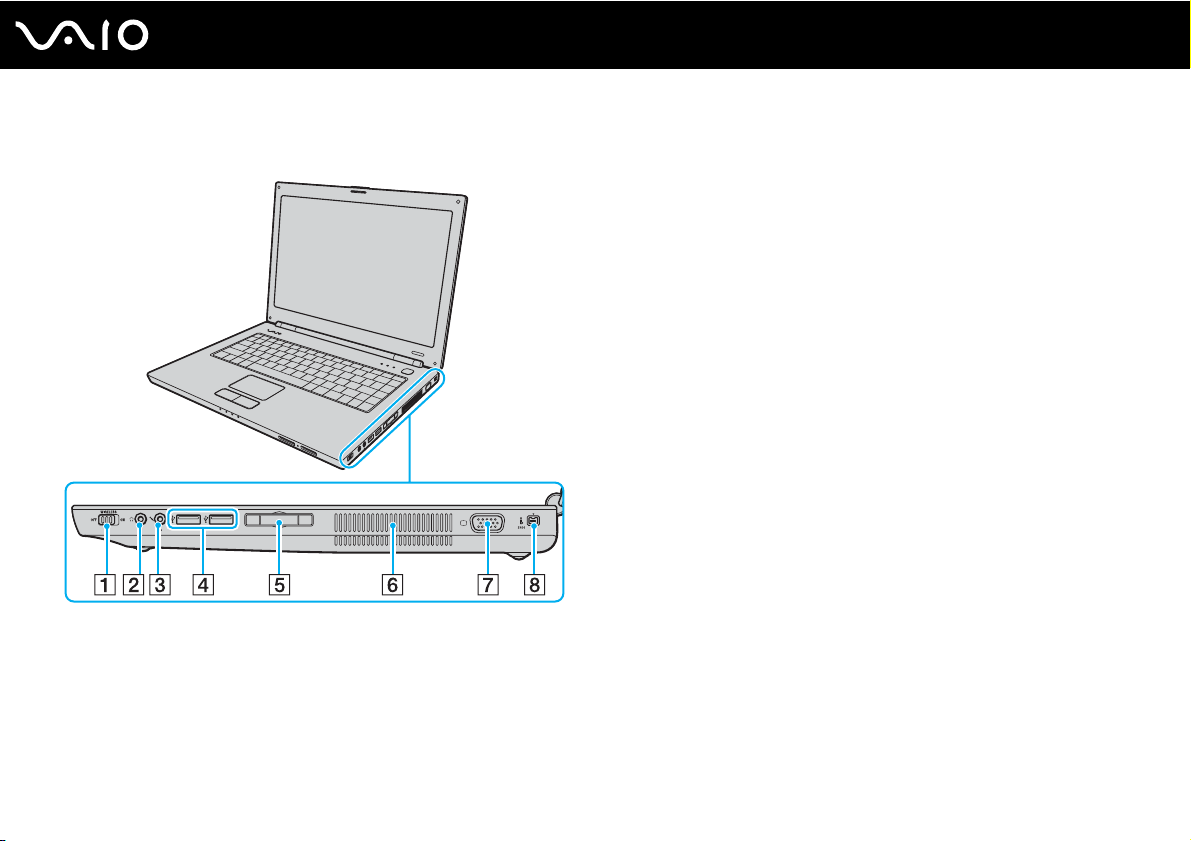
Droite
A Commutateur WIRELESS (page 54)
B Prise casque (page 61)
C Prise microphone (page 68)
D Ports Hi-Speed USB (USB 2.0)
E Emplacement ExpressCard
*1
(page 69)
™
/34*2 (page 41)
F Orifices d'aération
G Port moniteur (VGA) (page 62)
H Port S400 i.LINK (IEEE 1394) (page 73)
*1
Prend en charge les vitesses faible, moyenne et rapide.
*2
Appelé emplacement ExpressCard dans le document.
16
nN
Démarrage
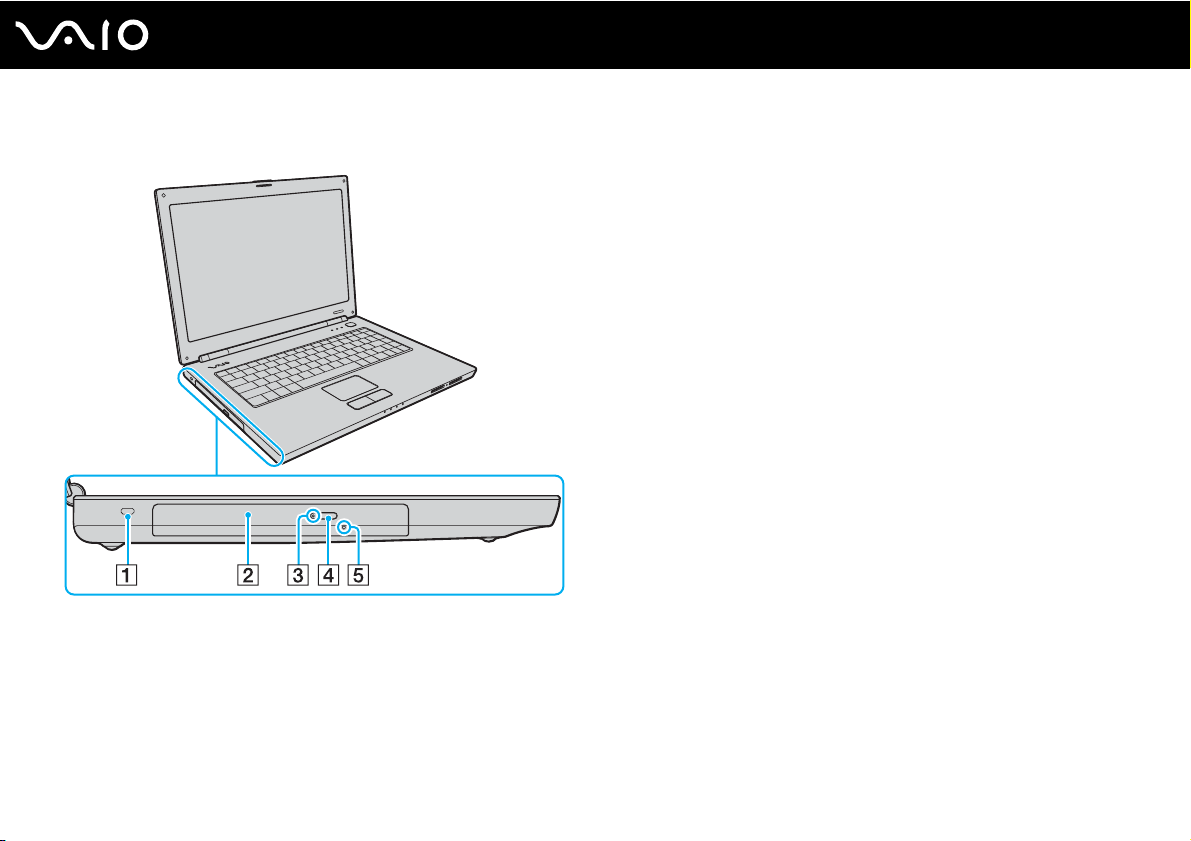
Gauche
A Emplacement de sécurité
B Lecteur de disque optique (page 32)
C Témoin du lecteur de disque optique (page 19)
D Touche d'éjection du disque (page 32)
E Orifice d'éjection manuelle (page 124)
17
nN
Démarrage
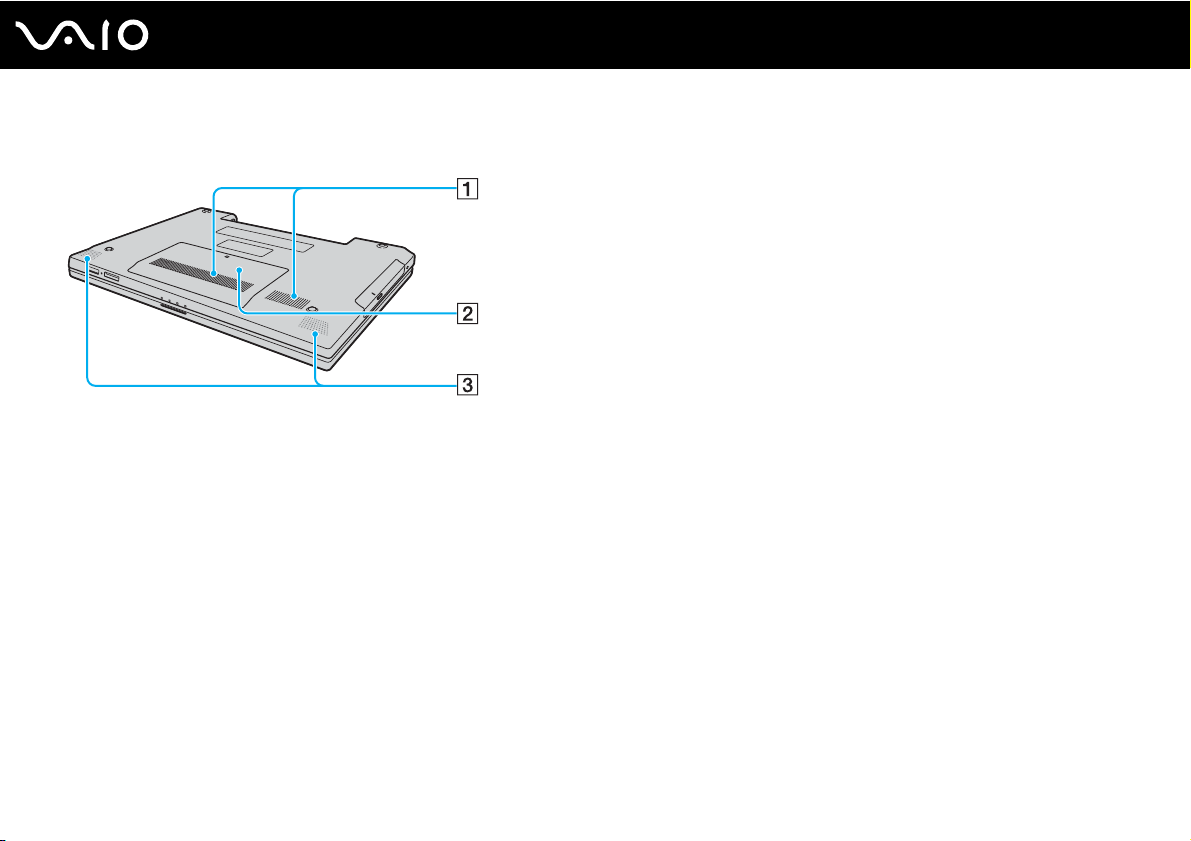
Dessous
nN
Démarrage
A Orifices d'aération
B Cache du compartiment du module de mémoire (page 92)
C Haut-parleurs intégrés (stéréo)
18
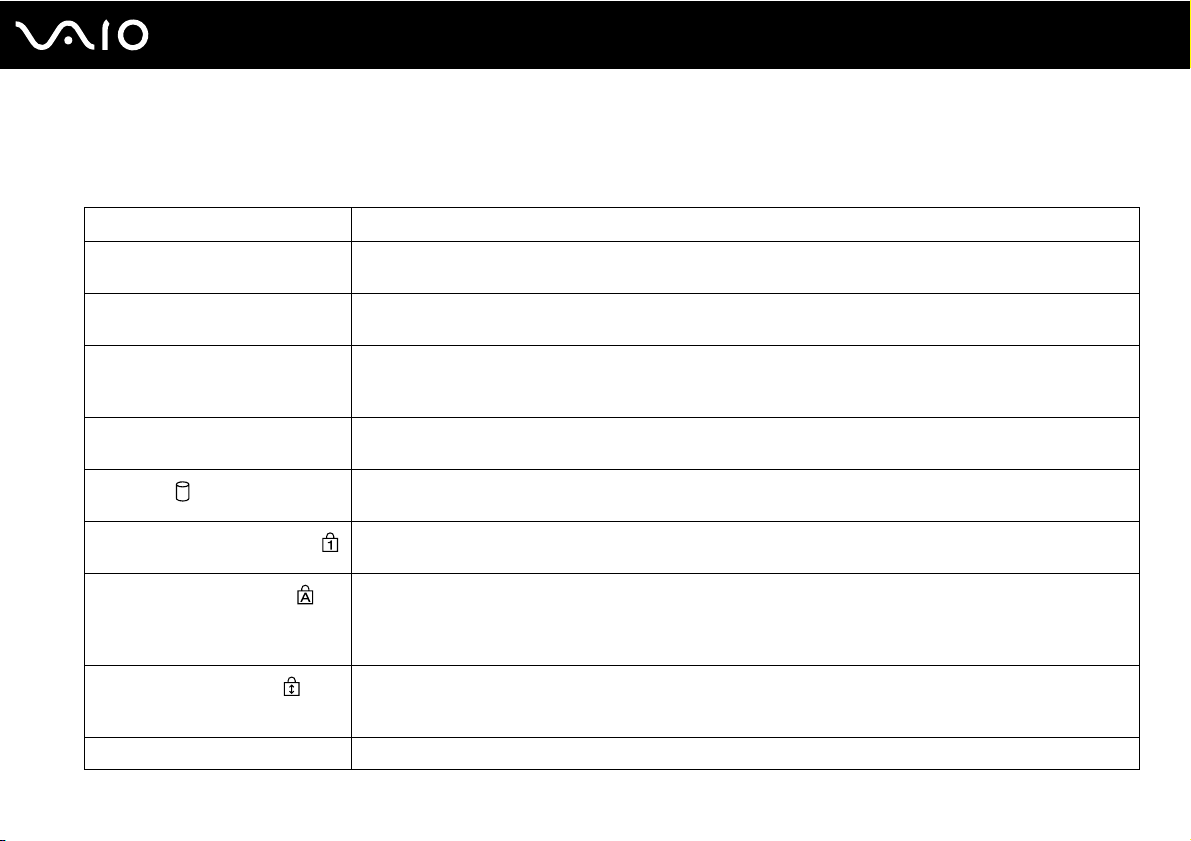
À propos des témoins lumineux
Votre ordinateur est équipé des témoins lumineux décrits ci-après.
Témoin Fonctions
Alimentation 1 S'allume lorsque l'ordinateur est sous tension, clignote lorsque l'ordinateur est en mode de mise en veille et
s'éteint lorsqu'il est en mode de mise en veille prolongée ou hors tension.
Batterie e S'allume lorsque l'ordinateur est alimenté par la batterie, clignote lorsque le module batterie est presque
Accès au support S'allume lorsque des données sont lues ou écrites sur une carte mémoire. (N'activez pas le mode de mise en
Lecteur de disque optique S'allume lorsque des données sont lues ou écrites sur le disque optique. Le témoin est éteint lorsque ce dernier
Disque dur
Verrouillage du pavé numérique
Verrouillage des majuscules
Verrouillage du défilement
Wireless LAN (réseau local sans fil) S'allume lorsque la fonction LAN sans fil est activée.
déchargé et émet un double clignotement lorsque le module batterie est en cours de charge.
veille et ne mettez pas l'ordinateur hors tension lorsque ce témoin est allumé.) Le témoin est éteint lorsque la
carte mémoire n'est pas utilisée.
n'est pas utilisé.
S'allume lorsque des données sont lues ou écrites sur le disque dur. N'activez pas le mode de mise en veille et
ne mettez pas l'ordinateur hors tension lorsque ce témoin est allumé.
Appuyez sur la touche Num Lk pour activer le pavé numérique. Appuyez une seconde fois sur la touche pour
désactiver le pavé numérique. Lorsque le pavé numérique est désactivé, le témoin est éteint.
Appuyez sur la touche Caps Lock pour saisir des lettres majuscules. Les lettres s'inscrivent en minuscules si
vous appuyez sur la touche Shift alors que le témoin est allumé. Appuyez sur la touche une seconde fois pour
éteindre le témoin. La saisie normale reprend lorsque le témoin de la fonction Verrouillage des majuscules est
éteint.
Appuyez sur la touche Scr Lk pour modifier la façon dont vous faites défiler l'affichage. Le défilement normal
reprend lorsque le témoin Verrouillage du défilement est éteint. La touche Scr Lk fonctionne différemment selon
le programme utilisé et ne fonctionne pas avec tous les programmes.
19
nN
Démarrage
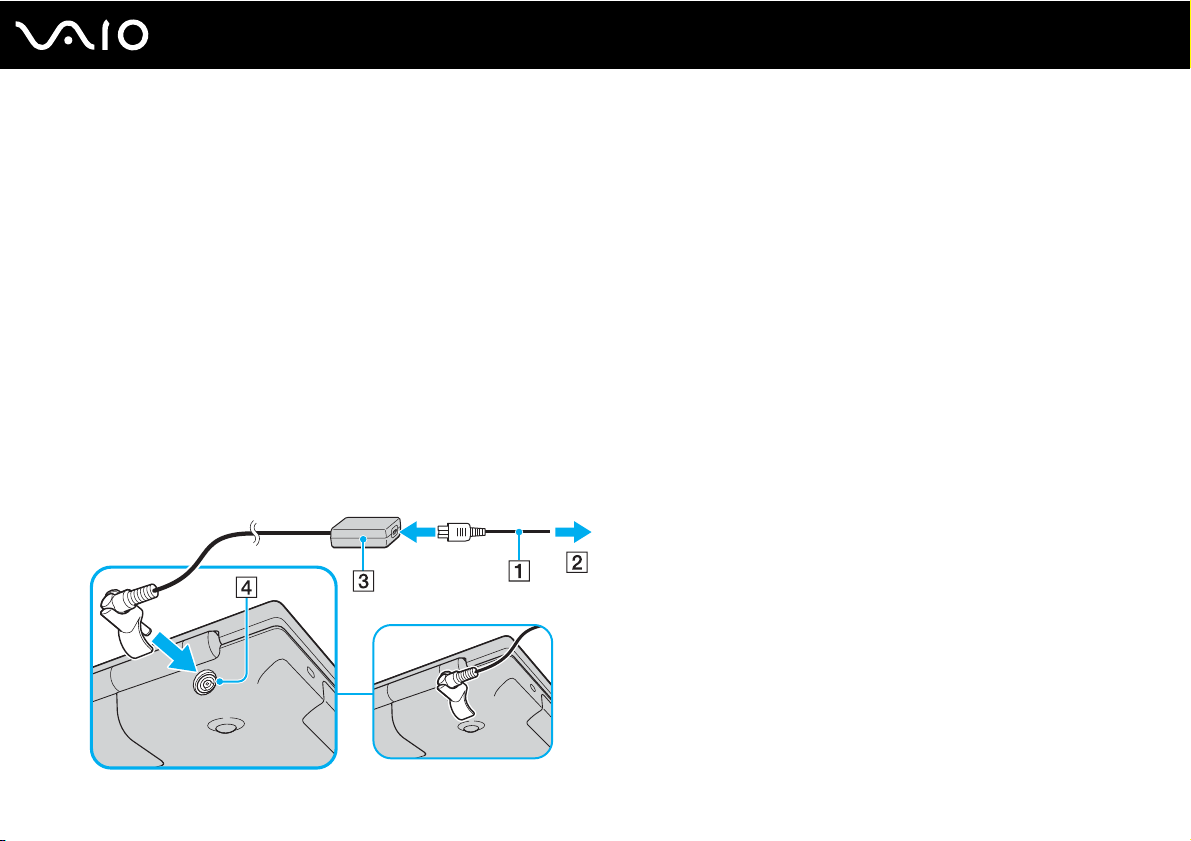
nN
Démarrage
Connexion à une source d'alimentation
Pour alimenter votre ordinateur, vous pouvez utiliser soit un adaptateur secteur, soit un module batterie rechargeable.
Utilisation de l'adaptateur secteur
✍
N'utilisez l'ordinateur qu'avec l'adaptateur secteur fourni.
L'adaptateur secteur fourni présente un dispositif de fixation au niveau du raccord pour éviter toute déconnexion inopinée.
Pour utiliser l'adaptateur secteur
1 Branchez l'une des extrémités du cordon d'alimentation (1) sur l'adaptateur secteur (3).
2 Insérez l'autre extrémité dans une prise secteur (2).
3 Branchez le câble de l'adaptateur secteur (3) sur le port DC IN (4) de l'ordinateur tout en fixant l'extension du raccord
dans la partie inférieure de l'ordinateur, comme illustré ci-dessous.
20
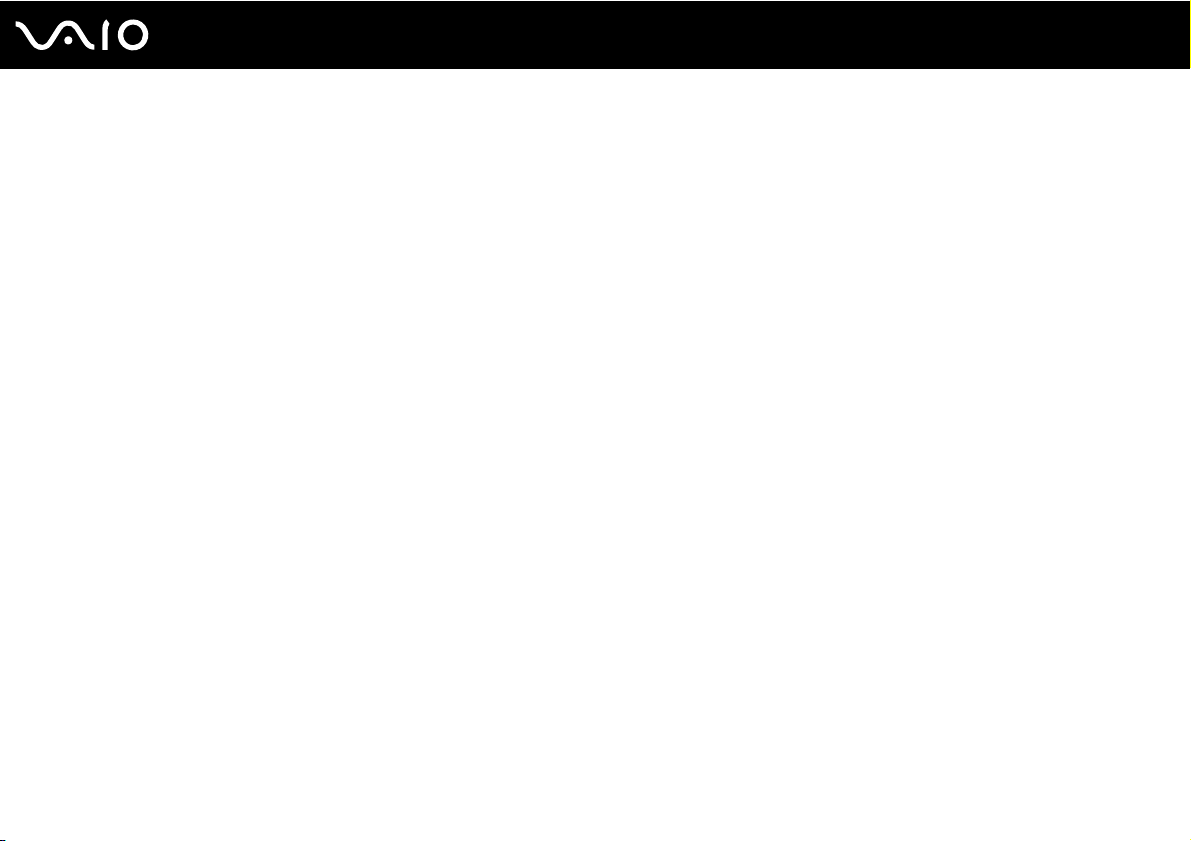
✍
Pour déconnecter complètement l'ordinateur de l'alimentation secteur, débranchez l'adaptateur secteur.
Veillez à ce que la prise secteur soit facile d'accès.
Si l'ordinateur doit rester inutilisé pour une période prolongée, mettez-le en mode de mise en veille prolongée. Voir la section Mode de mise
en veille prolongée (page 84). Ce mode d'économie d'énergie vous permet de gagner du temps par rapport à la procédure habituelle d'extinction et
de redémarrage de l'ordinateur.
L'extension du raccord est démontable pour vous permettre d'inverser la position du raccord.
21
nN
Démarrage
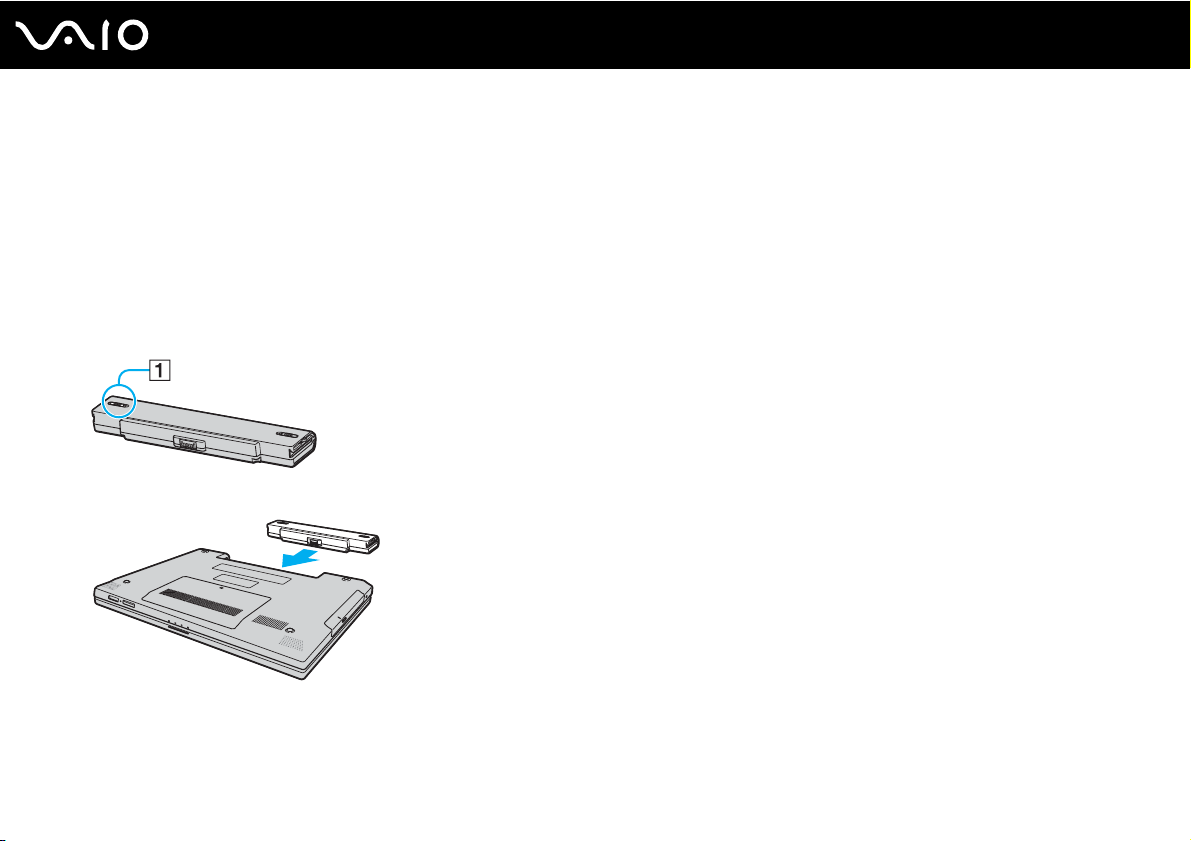
Utilisation du module batterie
Le module batterie fourni avec votre ordinateur n'est pas complètement chargé.
Installation du module batterie
Pour installer le module batterie
1 Mettez l'ordinateur hors tension et fermez l'écran LCD.
2 Positionnez le bouton de verrouillage de la batterie (1) sur UNLOCK.
3 Insérez le module batterie dans son logement jusqu'à ce qu'un clic se produise.
22
nN
Démarrage
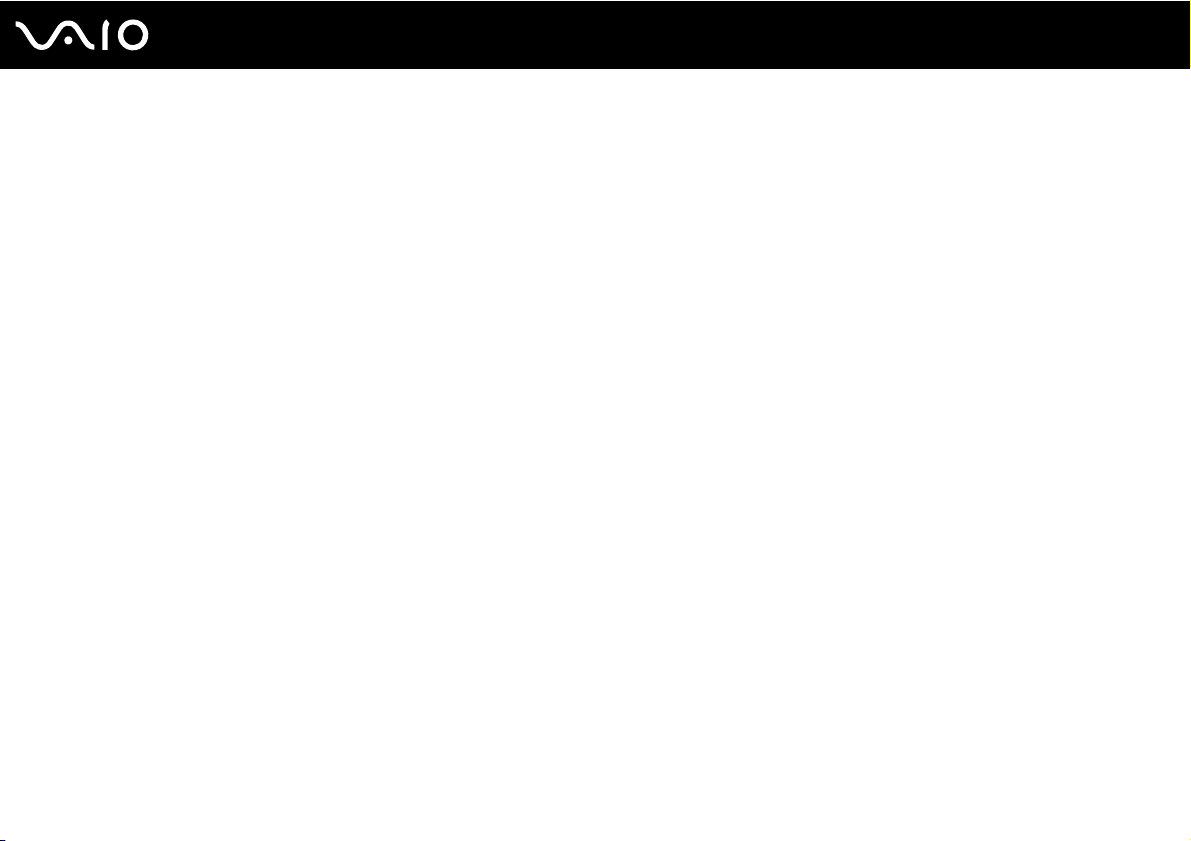
4 Positionnez le bouton de verrouillage de la batterie (1) sur LOCK pour fixer le module batterie à l'ordinateur.
✍
Lorsque l'ordinateur est directement connecté au secteur et qu'un module batterie est installé, l'ordinateur utilise l'alimentation secteur.
!
Certaines batteries rechargeables ne répondent pas aux normes de qualité et de sécurité de Sony. Pour des raisons de sécurité, cet ordinateur
ne peut fonctionner qu'avec des batteries de marque Sony conçues pour ce modèle. Si vous installez un autre type de batterie, elle ne se charge pas et
l'ordinateur ne fonctionne pas.
23
nN
Démarrage
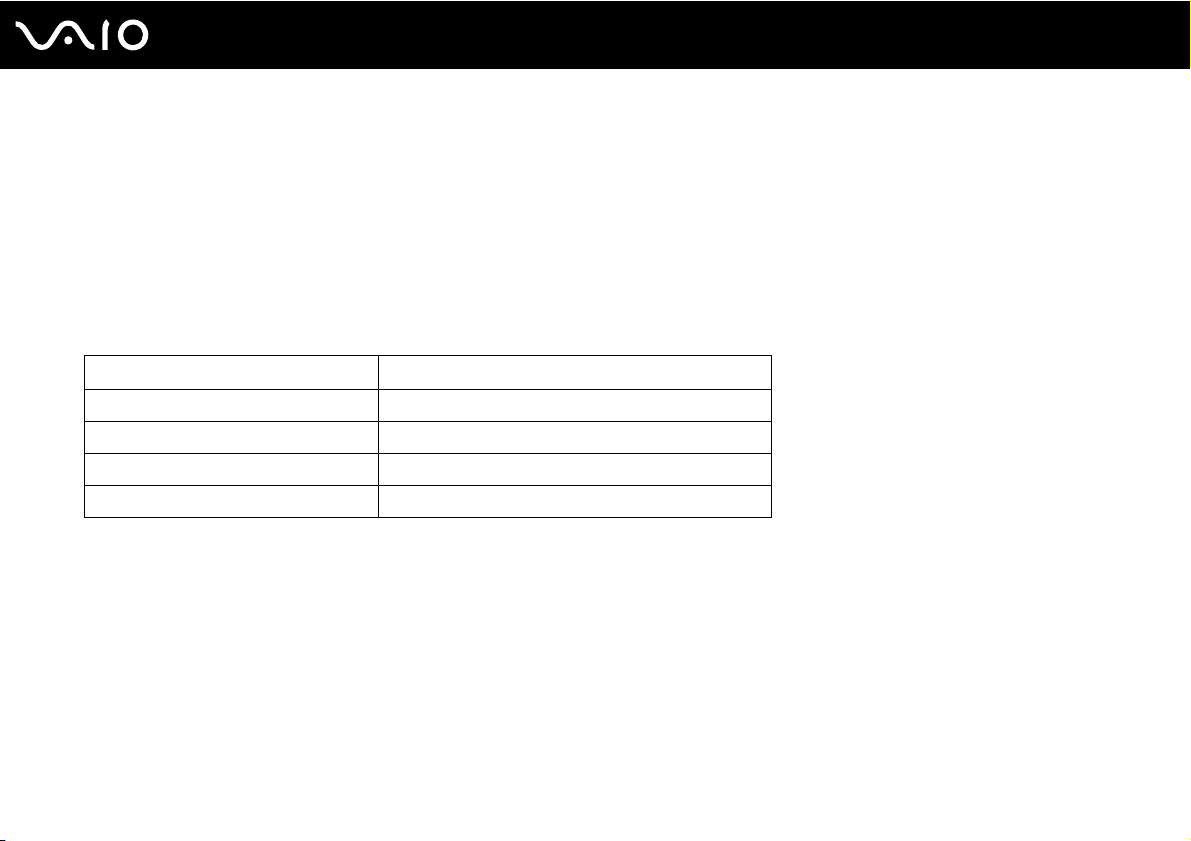
Chargement du module batterie
Le module batterie fourni avec votre ordinateur n'est pas complètement chargé.
Pour charger le module batterie
1 Installez le module batterie.
2 Branchez l'adaptateur secteur sur l'ordinateur.
L'ordinateur charge automatiquement la batterie (le témoin de batterie émet un double clignotement pendant la charge
de la batterie). Le témoin de batterie s'éteint lorsque le module batterie est chargé à 85 % environ.
États du témoin de la batterie Signification
Allumé L'ordinateur est alimenté par la batterie.
Clignote Le module batterie est presque déchargé.
Émet un double clignotement Le module batterie est en cours de charge.
Éteint L'ordinateur utilise l'alimentation secteur.
24
nN
Démarrage
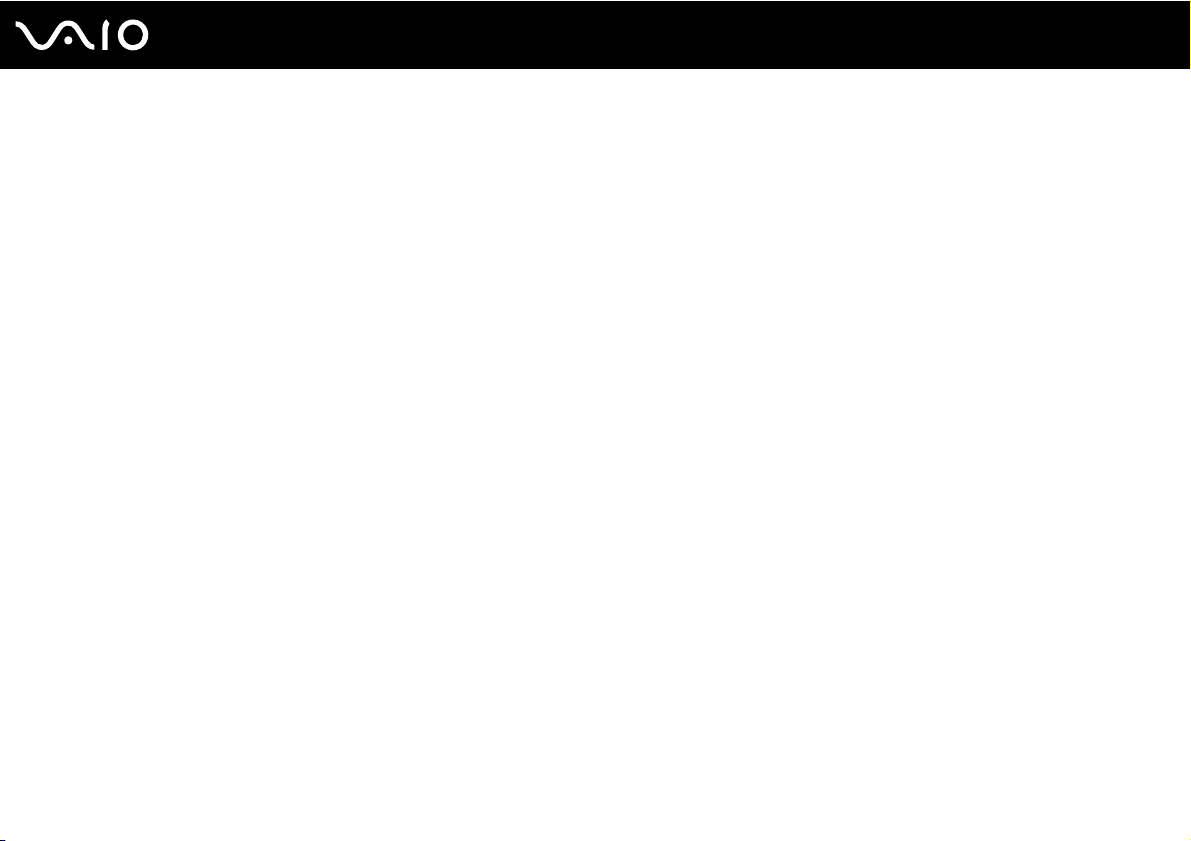
25
nN
Démarrage
✍
Pour les recharges ultérieures de la batterie, procédez comme pour la première charge comme décrit dans ce manuel.
Lorsque le module batterie est presque déchargé, les témoins de la batterie et d'alimentation se mettent à clignoter.
Laissez le module batterie dans l'ordinateur lorsque celui-ci est directement connecté au secteur. Le module batterie continue à se charger pendant
l'utilisation de l'ordinateur.
Si le niveau de la batterie passe en dessous de 10 %, branchez l'adaptateur secteur pour recharger le module batterie ou mettez l'ordinateur
hors tension et installez un module batterie complètement chargé.
Le module batterie fourni avec l'ordinateur est un module batterie lithium ion rechargeable à tout moment. Le fait de recharger un module batterie
partiellement déchargé n'affecte en rien sa longévité.
Le témoin de la batterie est allumé lorsque vous utilisez le module batterie comme source d'alimentation. Lorsque la batterie est presque déchargée,
les témoins de batterie et d'alimentation se mettent à clignoter.
Il se peut qu'avec certains logiciels et périphériques, l'ordinateur ne passe pas en mode de mise en veille prolongée, même lorsque la batterie est
presque déchargée. Pour éviter de perdre des données en cas d'alimentation par la batterie, nous vous recommandons de les enregistrer fréquemment
et de n'activer que manuellement les modes de gestion de l'alimentation, comme la mise en veille ou la mise en veille prolongée. Si la batterie vient à se
décharger complètement alors que l'ordinateur est en mode de mise en veille, vous perdrez toutes les données non encore enregistrées. Il ne sera pas
possible de rétablir la précédente session de travail. Aussi, pour éviter de perdre vos données, enregistrez-les régulièrement.
Lorsque l'ordinateur est directement connecté au secteur et qu'un module batterie est installé, l'ordinateur utilise l'alimentation secteur.
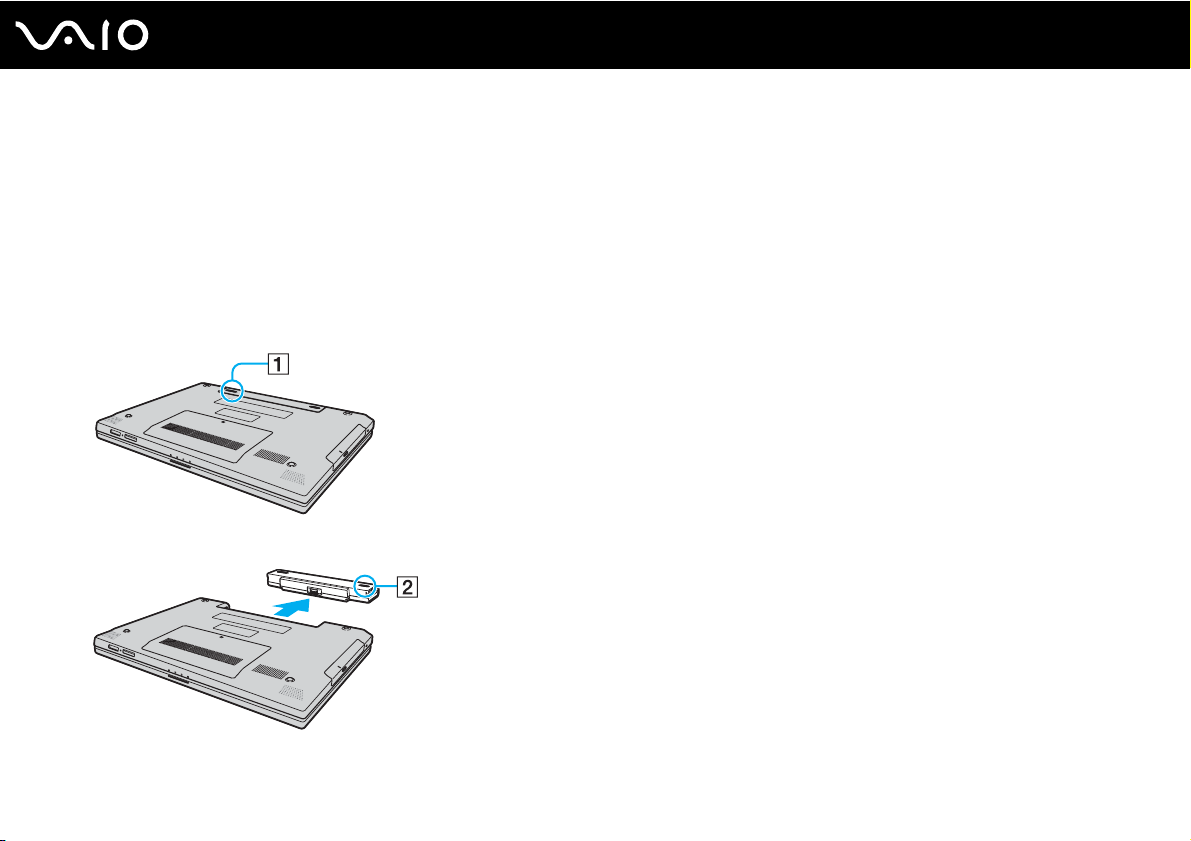
26
nN
Démarrage
Retrait du module batterie
!
Vous risquez de perdre des données si vous retirez le module batterie alors que l'ordinateur est sous tension sans être branché sur l'adaptateur secteur
ou si l'ordinateur est en mode de mise en veille.
Pour retirer le module batterie
1 Mettez l'ordinateur hors tension et fermez l'écran LCD.
2 Positionnez le bouton de verrouillage de la batterie (1) sur UNLOCK.
3 Faites glisser le loquet de déverrouillage de la batterie (2) sans le relâcher, puis retirez le module batterie de l'ordinateur.
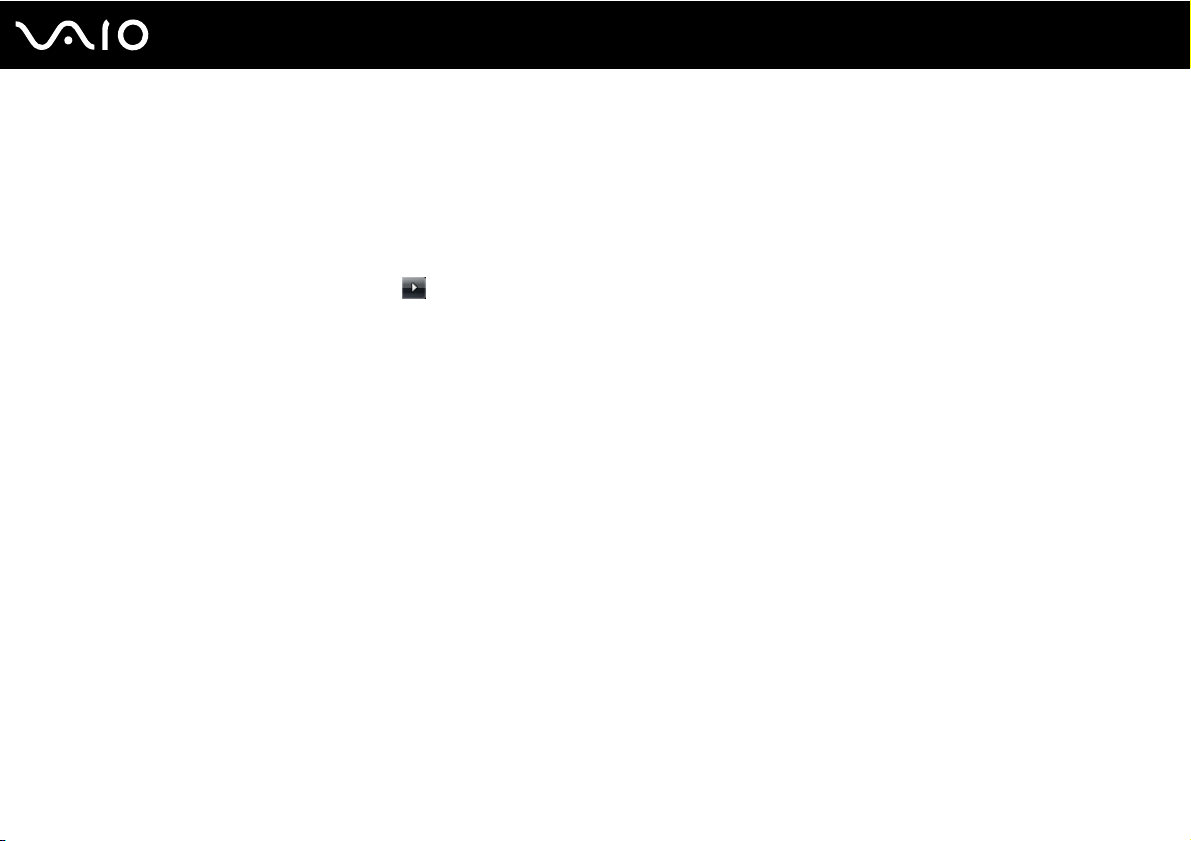
27
nN
Démarrage
Mise hors tension de l'ordinateur en toute sécurité
Pour éviter de perdre des données non enregistrées, veillez à arrêter votre ordinateur correctement, comme indiqué ci-après.
Pour arrêter votre ordinateur
1 Mettez hors tension les périphériques connectés à l'ordinateur.
2 Cliquez sur démarrer, sur la flèche à côté du bouton Verrouiller, puis sur Arrêter.
3 Répondez à toute invite vous demandant si vous voulez enregistrer les documents ou considérer d'autres utilisateurs
et attendez que votre ordinateur se mette automatiquement hors tension.
Le témoin d'alimentation s'éteint.
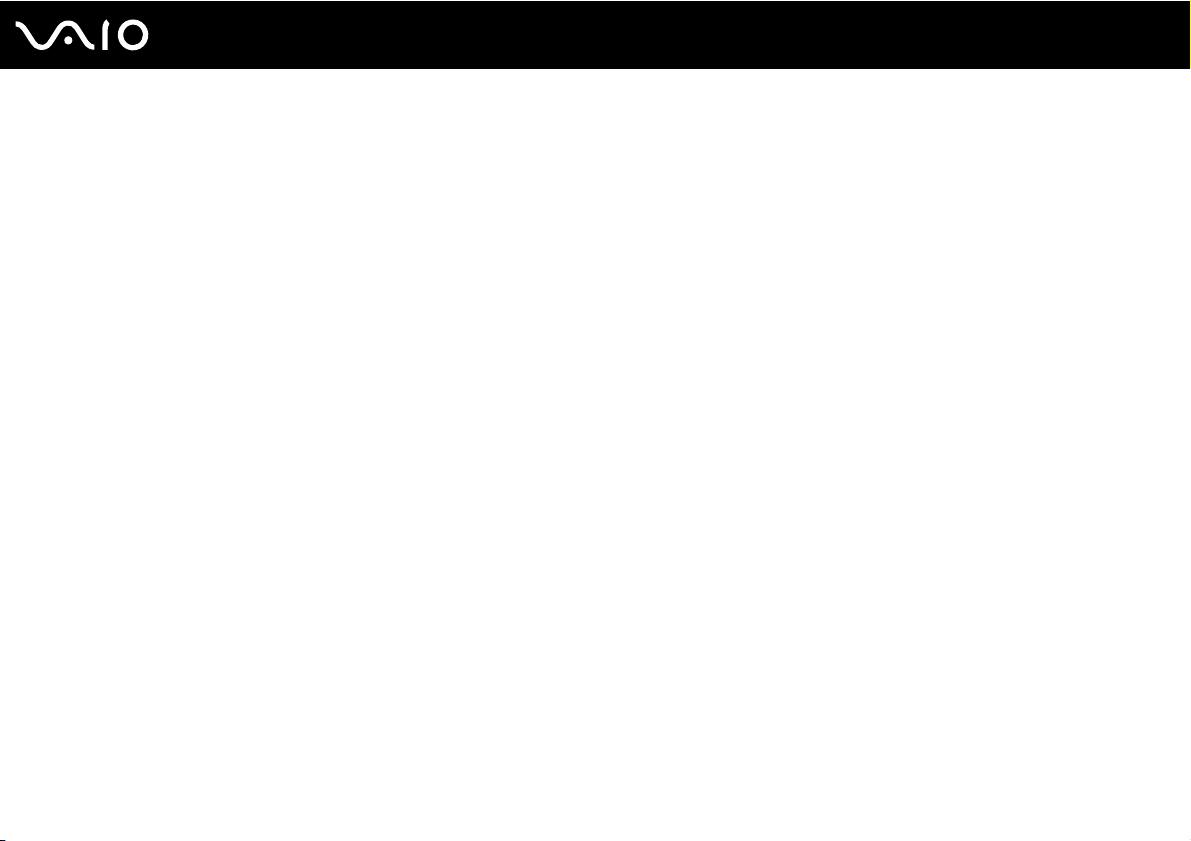
Utilisation de votre ordinateur VAIO
Cette section décrit comment tirer le meilleur parti de votre ordinateur VAIO.
❑ Utilisation du clavier (page 29)
❑ Utilisation du pavé tactile (page 31)
❑ Utilisation du lecteur de disque optique (page 32)
❑ Utilisation du module ExpressCard (page 41)
❑ Utilisation des supports Memory Stick (page 44)
❑ Utilisation d'autres cartes mémoire (page 50)
❑ Utilisation d'Internet (page 53)
❑ Utilisation d'un LAN sans fil (WLAN) (page 54)
28
nN
Utilisation de votre ordinateur VAIO
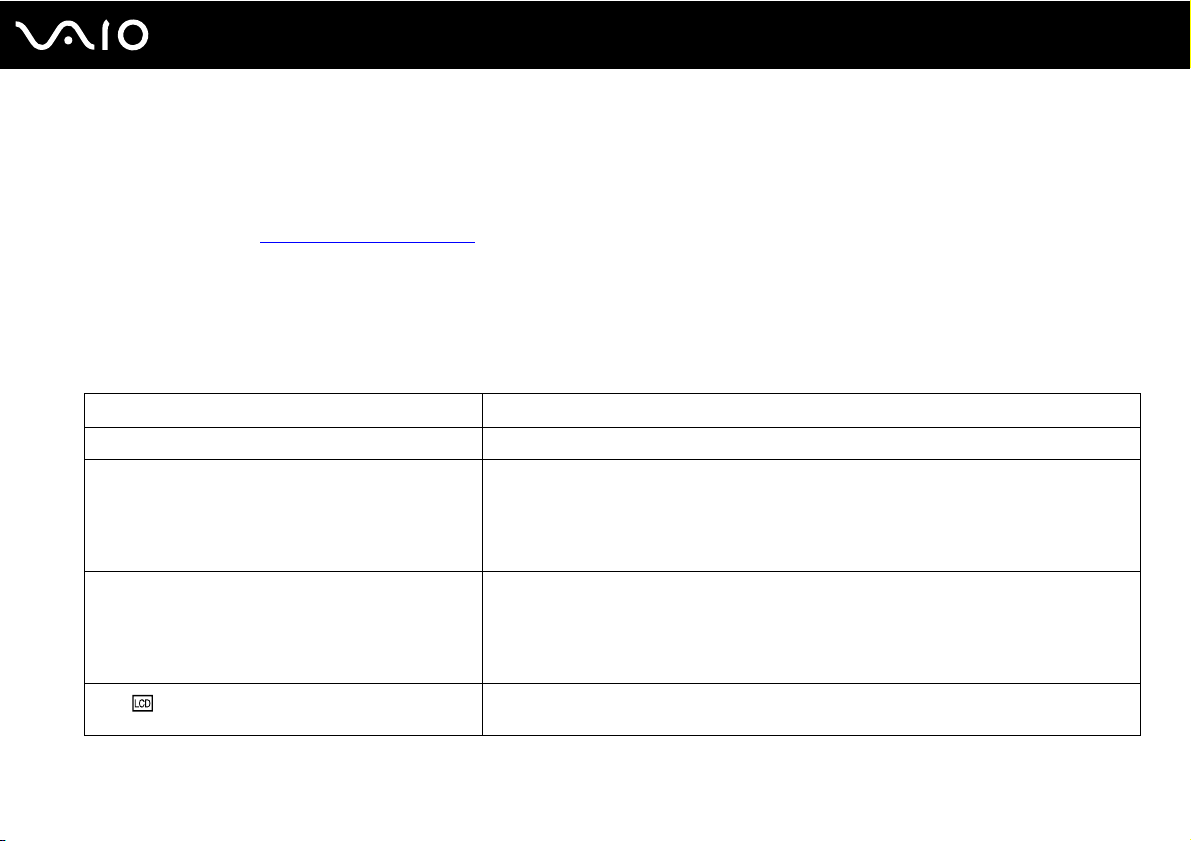
29
nN
Utilisation de votre ordinateur VAIO
Utilisation du clavier
Votre clavier est semblable à celui d'un ordinateur de bureau, mais il présente des touches supplémentaires qui exécutent
des tâches propres au modèle.
Le site Web VAIO-Link (http://www.vaio-link.com
du clavier.
Combinaisons et fonctions disponibles avec la touche Fn
✍
Certaines fonctions ne sont accessibles qu'après avoir lancé le système d'exploitation.
Combinaisons/Fonction Fonctions
Fn + % (F2): Activation/désactivation des haut-parleurs Permet d'allumer et d'éteindre les haut-parleurs intégrés et les écouteurs.
Fn + 2 (F3/F4): Volume des haut-parleurs Permet de régler le volume des haut-parleurs intégrés.
Fn + 8 (F5/F6): Réglage de la luminosité Permet de régler la luminosité de l'écran LCD de votre ordinateur.
Fn + /T (F7): Affichage sur l'écran
) contient également un glossaire qui pourra vous aider dans votre utilisation
Pour augmenter le volume, appuyez sur Fn+F4, puis sur M ou sur ,, ou maintenez les
touches Fn+F4 enfoncées.
Pour diminuer le volume, appuyez sur Fn+F3, puis sur m ou sur <, ou maintenez les
touches Fn+F3 enfoncées.
Pour augmenter la luminosité, appuyez sur Fn+F6, puis sur M ou sur ,, ou maintenez les
touches Fn+F6 enfoncées.
Pour diminuer la luminosité, appuyez sur Fn+F5, puis sur m ou sur <, ou maintenez les
touches Fn+F5 enfoncées.
Permet de choisir entre l'écran de votre ordinateur, un écran externe et un affichage
simultané des deux.
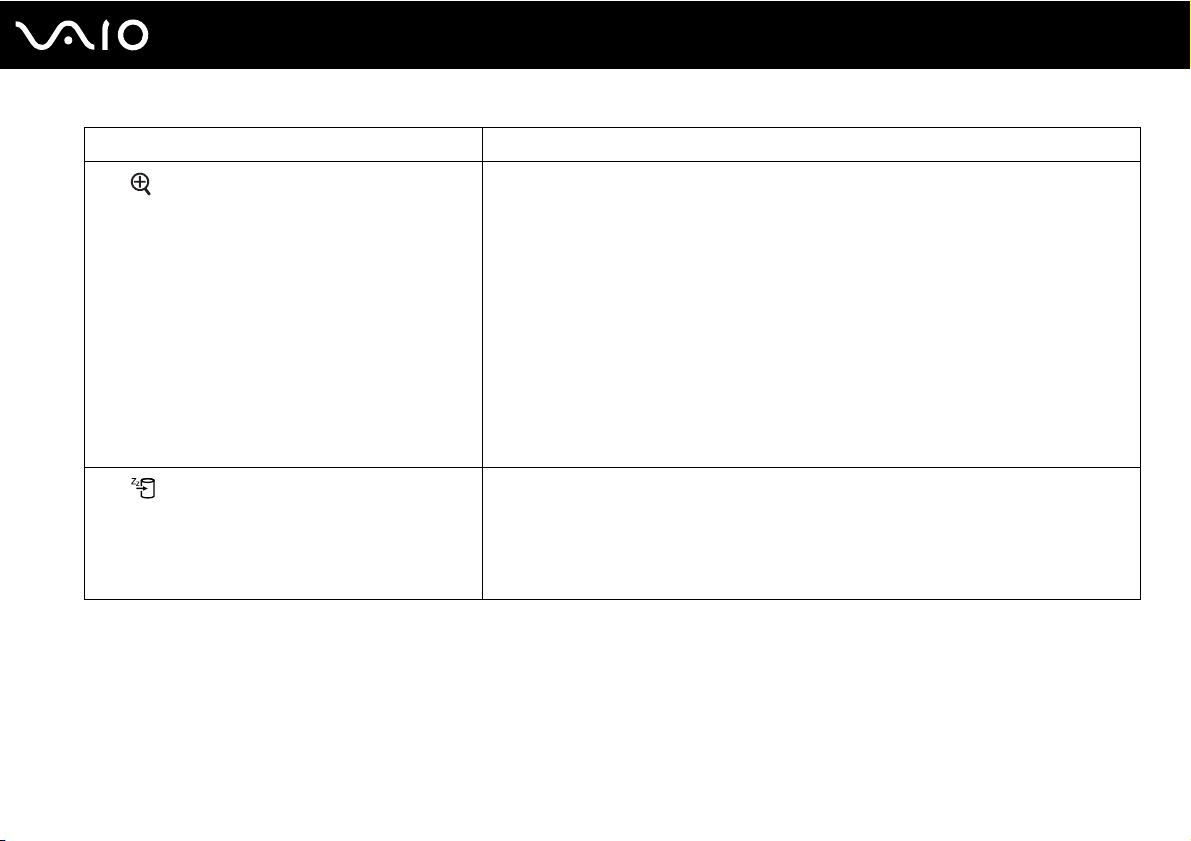
Combinaisons/Fonction Fonctions
Fn + (F10) : Zoom
Fn + (F12) : Mise en veille prolongée
30
nN
Utilisation de votre ordinateur VAIO
Permet de modifier la résolution de l'écran pour agrandir/restaurer l'affichage de votre ordinateur.
✍
Les résolutions par défaut de l'affichage standard et de l'affichage agrandi sont les suivantes :
Affichage standard : 1280 x 800 pixels
Affichage agrandi : 1024 x 600 pixels
L'affichage agrandi n'est pas aussi net que l'affichage standard, car il est activé en appliquant une
résolution inférieure à l'écran de l'ordinateur alors que celui-ci possède une résolution supérieure.
Cette combinaison de touches risque de ne pas fonctionner avec les images graphiques, car elle agrandit
l'affichage de l'écran en changeant la résolution.
L'emplacement et la taille des fenêtres du logiciel peuvent changer lorsque l'affichage de l'écran est
agrandi ou que l'affichage standard est restauré, car l'utilisation de cette combinaison de touches change
la résolution.
Lorsque l'affichage sur l'écran de l'ordinateur est agrandi, le basculement sur l'écran externe désactive
la fonction et restaure l'affichage standard.
Permet de réduire la consommation électrique au minimum. Lorsque vous exécutez cette
commande, la configuration du système et des périphériques est copiée sur le disque dur,
puis le système est mis hors tension. Pour ramener le système à son état d'origine, actionnez
le bouton d'alimentation.
Pour plus d'informations sur la gestion de l'alimentation, reportez-vous à la section
Utilisation des modes d'économie d'énergie (page 81).
